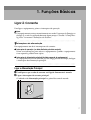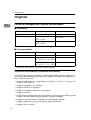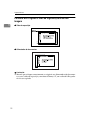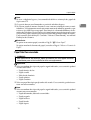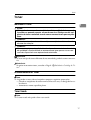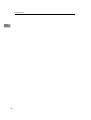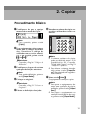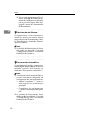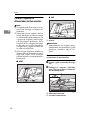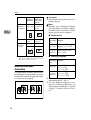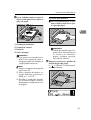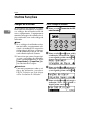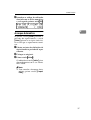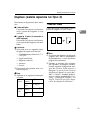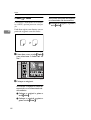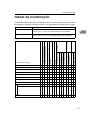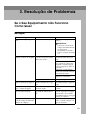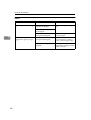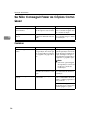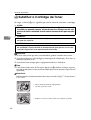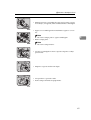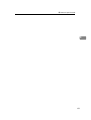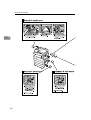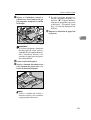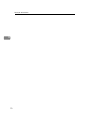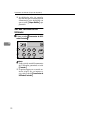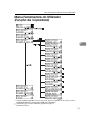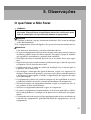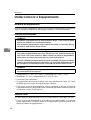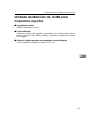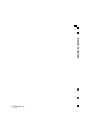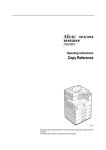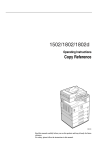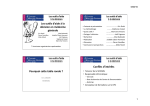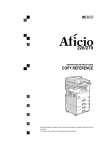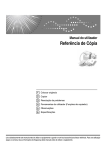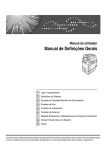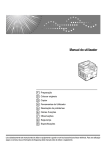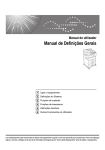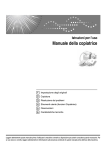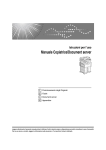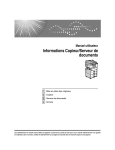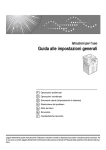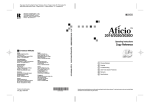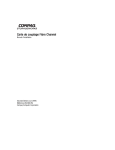Download 2 - Leirifotec
Transcript
Instruções de operação
Referência de cópia
ZENH010E.eps
Leia cuidadosamente este manual antes de utilizar este equipamento e mantenha-o
á mão para futuras consultas.
Por razões de segurança, siga as instruções deste manual.
Introdução
Este manual contém instruções detalhadas sobre o funcionamento e a manutenção deste equipamento.
Para obter a maior versatilidade possível deste equipamento, todos os utilizadores devem ler e seguir cuidadosamente as instruções deste manual. Mantenha este manual sempre à mão, perto do equipamento.
Leia a Informação sobre Segurança do Referência de cópia antes de usar este equipamento. Estas contêm informações importantes no que diz respeito à SEGURANÇA DO UTILIZADOR e à PREVENÇÃO DE
PROBLEMAS COM O EQUIPAMENTO.
Notas:
Algumas ilustrações podem ser ligeiramente diferentes do seu equipamento.
Algumas opções podem não estar disponíveis em alguns países. Para mais detalhes, contacte o seu representante local.
Segurança do utilizador:
Este equipamento é considerado como sendo um dispositivo laser classe I, sendo seguro para utilização
no escritório/EDP. O equipamento contém um díodo laser GaAIA de 5 - miliwatts, com um comprimento
de onda entre 760-800 nanómetros. O contacto directo (ou indirecto, através de reflexo) dos olhos com o
laser pode causar danos graves à visão. As precauções de segurança e os mecanismos de sincronização
foram concebidos para prevenir qualquer exposição ao laser por parte do utilizador.
A seguinte etiqueta encontra-se na parte posterior do equipamento.
Segurança Laser:
A unidade portadora do sistema óptico só pode ser reparada numa fábrica ou num local equipado com o
material necessário. O subsistema laser pode ser substituído no local por um Técnico Qualificado. O chassis laser não pode ser reparado no local. Por isso, os Técnicos do Cliente deverão devolver à fábrica ou
ao armazém de assistência todos os chassis e subsistemas de laser, quando for necessária a substituição
do subsistema óptico.
Aviso:
A utilização de controlos, o ajuste ou desempenho de procedimentos diferentes daqueles especificados
neste manual, pode originar uma exposição a radiação perigosa.
Notas:
Os modelos do equipamento não são indicados nas páginas que se seguem. Verifique o tipo de equipamento antes de ler este manual. Para obter mais pormenores, consulte Pág.iv “Tipo de Equipamento”.)
• Tipo 1: 15 cópias/minuto (A4K, 81/2" × 11"K)
• Tipo 2: 18 cópias/minuto (A4K, 81/2" × 11"K)
• Tipo 3: 18 cópias/minuto com unidade duplex (A4K, 81/2" × 11"K)
Certos modelos podem não estar disponíveis em alguns países. Para mais informações, contacte o seu
fornecedor local.
Neste manual são utilizadas duas unidades de medição. Para este equipamento utilize a versão métrica.
Para uma boa qualidade de cópia, o fornecedor recomenda que utilize toner genuíno do fornecedor.
O fornecedor não será responsável por qualquer dano ou despesa que possa resultar da utilização de
peças diferentes das peças genuínas do fornecedor no seu equipamento de escritório.
Fonte de alimentação:
220-240V, 50/60Hz, 7A ou mais
Assegure-se que liga o cabo de corrente a uma fonte de alimentação com as características descritas em
cima. Para mais informações sobre a fonte de alimentação, consulte Pág.81 “Ligação à Corrente”
Informação sobre Segurança
Quando utilizar o seu equipamento, deverão ser sempre seguidas as seguintes
precauções de segurança.
Segurança Durante a Operação
Neste manual, são usados os seguintes símbolos importantes:
R AVISO:
Indica uma situação potencialmente perigosa em que, se as instruções não forem seguidas, pode resultar em morte ou em danos
físicos graves.
R CUIDADO:
Indica uma situação potencialmente perigosa em que, se as instruções não forem seguidas, pode resultar em danos físicos menores ou
moderados ou em danos materiais.
R AVISO:
• Ligue o cabo de alimentação directamente na tomada de parede e
nunca use uma extensão.
• Desligue a ficha de alimentação (ao puxar a ficha, não o cabo) se o
cabo ou a ficha ficar desgasto ou qualquer outro modo de danificação.
• Para evitar o perigo de choque eléctrico ou uma exposição a radiação
laser, não retire quaisquer tampas nem parafusos além dos que são
especificados neste manual.
• Desligue a alimentação e desligue a ficha de alimentação (ao puxar a
ficha, não o cabo) se existirem as seguintes condições:
• Se entornar algo para dentro do equipamento.
• Se suspeitar que o seu equipamento precisa de assistência ou de
reparação.
• Se a tampa do seu equipamento tiver sido danificada.
• Não queime toner derramado nem toner usado. O pó de toner pode incendiar-se quando exposto a uma chama viva.
• Pode desfazer-se do produto no nosso representante autorizado ou
em centros de recolha apropriados.
• Desfaça-se do recipiente de toner usado de acordo com as regulamentações locais.
i
R CUIDADO:
• Proteja o equipamento de humidade ou de tempo húmido, como chuva, neve, e etc.
• Desligue o cabo de alimentação da tomada da parede antes de mover o
equipamento. Enquanto mover o equipamento, deverá ter cuidado para
que o cabo de alimentação não se danifique debaixo do equipamento.
• Quando desligar o cabo de alimentação da tomada, puxe sempre a ficha
(não o cabo).
• Não permita que clips, agrafos, ou outros objectos metálicos caiam para
dentro do equipamento.
• Mantenha o toner (usado ou não usado) e o recipiente do toner fora do alcance das crianças.
• Por razões ambientais, não se desfaça do equipamento ou de desperdícios
de consumíveis do equipamento no ponto de recolha do lixo doméstico.
Pode desfazer-se dos desperdícios num representante autorizado em centros de recolha apropriados.
• O interior do equipamento pode estar muito quente. Não toque nas partes
com a etiqueta a indicar “superfície quente”. Caso contrário, isto poderá
provocar uma queimadura pessoal.
• Os nossos equipamentos são fabricados de modo a reunir elevados níveis
de qualidade e de funcionalidade, e recomendamos que só use os consumíveis disponíveis num representante autorizado.
ii
Como Ler este Manual
Símbolos
Neste manual são usados os seguintes símbolos:
R AVISO:
Este símbolo indica uma situação potencialmente perigosa que pode resultar na
morte ou provocar graves danos físicos, quando usar a máquina incorrectamente sem seguir as instruções sob este símbolo. Certifique-se de que lê as instruções, todas elas estão descritas na secção de Informação de Segurança.
R CUIDADO:
Este símbolo indica uma situação potencialmente perigosa que pode resultar em
danos físicos menores ou moderados ou danos materiais que não envolvem danos pessoais, quando usar a máquina incorrectamente sem seguir as instruções
sob este símbolo. Certifique-se de que lê as instruções, todas elas estão descritas
na secção de Informação de Segurança.
* As afirmações acima são notas para a sua segurança.
Importante
Se esta instrução não for seguida, poderá haver má alimentação do papel, os originais podem ser danificados ou os dados podem ser perdidos. Certifique-se de
que lê isto.
Preparação
Este símbolo indica um conhecimento anterior ou preparações necessárias antes
da operação.
Nota
Este símbolo indica precauções para a operação, ou acções a efectuar depois de
uma operação incorrecta.
Limitação
Este símbolo indica limites numéricos, funções que não podem ser usadas em
conjunto, ou condições em que uma determinada função não pode ser usada.
Referência
Este símbolo indica uma referência.
{
}
Botões incorporados no painel de operação da máquina.
iii
Tipo de Equipamento
Este equipamento está disponível em três modelos que variam em termos de velocidade de cópia e funções duplex.
Tipo 1
Tipo 2
Tipo 3
Velocidade de cópia
15 cópias/minuto
(A4K, 81/2" × 11"K)
18 cópias/minuto
(A4K, 81/2" × 11"K)
18 cópias/minuto
(A4K, 81/2" × 11"K)
Unidade fax
Opção
Opção
Opção
Unidade Impressora
Opção
Opção
Opção
unidade duplex
—
❍ : Pode ser usada neste modelo
— : Não pode ser usada neste modelo
iv
—
❍
v
O Que Pode Fazer com este Equipamento
vi
vii
CONTEÚDO
Guia de Componentes ..............................................................................
Opções .......................................................................................................
Painel de Controlo.....................................................................................
Visor do Painel...........................................................................................
Visores e Funções das Teclas ......................................................................
1
3
4
6
6
1. Funções Básicas
Ligar à Corrente......................................................................................... 7
Ligar a Alimentação Principal........................................................................ 7
Ligar o Equipamento ..................................................................................... 8
Alterar os Modos ....................................................................................... 9
Originais ................................................................................................... 10
Formato e Gramagem dos Originais Recomendados................................. 10
Formatos Difíceis de Detectar..................................................................... 11
Formatos dos Originais e Área de Digitalização/Área Sem Imagem .......... 12
Papel de Cópia......................................................................................... 13
Formatos e Tipos de Papel Recomendados............................................... 13
Papel Não Recomendado ........................................................................... 15
Armazenamento do Papel........................................................................... 16
Toner......................................................................................................... 17
Manusear o Toner....................................................................................... 17
Armazenamento do Toner .......................................................................... 17
Toner Usado ............................................................................................... 17
2. Copiar
Procedimento Básico..............................................................................
Colocar os Originais ...............................................................................
Colocar Originais no Vidro de Exposição....................................................
Colocar Originais no Alimentador de Documentos .....................................
Colocar um Original de Formato Personalizado no Alimentador de
Documentos ..............................................................................................
Funções Básicas .....................................................................................
Ajustar a Densidade da Imagem de Cópia .................................................
Seleccionar um Tipo de Original .................................................................
Seleccionar o Papel de Cópia.....................................................................
Redução/Ampliação Automática .................................................................
Ordenar.....................................................................................................
Ordenar .......................................................................................................
Copiar a partir do Tabuleiro Bypass......................................................
Outras Funções .......................................................................................
viii
19
21
21
22
23
25
25
25
26
28
30
30
32
36
Códigos de Utilizador ..................................................................................
Arranque Automático ..................................................................................
Redução/Ampliação Predefinida............................................................
Zoom.........................................................................................................
Duplex (existe apenas no Tipo 3)...........................................................
1 lado→ 2 lados ..........................................................................................
2 lados→ 2 lados ........................................................................................
Combinar..................................................................................................
Séries de Cópias......................................................................................
Livro→1 lado ...............................................................................................
2 lados→1 lado ...........................................................................................
Tabela de Combinação ...........................................................................
36
37
38
40
41
41
44
45
49
49
50
51
3. Resolução de Problemas
Se o Seu Equipamento não Funciona Como Quer...............................
Mensagem ..................................................................................................
Visor ............................................................................................................
Se Não Conseguir Efectuar Cópias Claras ...........................................
Se Não Conseguir Fazer as Cópias Como Quer...................................
Combinar.....................................................................................................
Duplex .........................................................................................................
B Colocar Papel......................................................................................
Colocar papel na unidade de tabuleiro de papel opcional ..........................
D Substituir a Cartridge de Toner.........................................................
x Remover Papel Encravado ................................................................
Alterar o Formato do Papel ....................................................................
Alterar o Formato do Papel no Tabuleiro de Papel.....................................
Alterar o Formato do Papel na Unidade de Tabuleiro de Papel Opcional ..
53
53
54
55
56
56
57
58
58
60
62
66
66
68
4. Ferramentas do Utilizador (Função de Copiadora)
Aceder às Ferramentas do Utilizador (Função de Copiadora)............
Sair das Ferramentas do Utilizador.............................................................
Menu Ferramentas do Utilizador (Função de Copiadora)....................
Definições que Pode Alterar com as Ferramentas do Utilizador........
Função de Copiadora..................................................................................
71
72
73
74
74
5. Observações
O que Fazer e Não Fazer......................................................................... 79
Onde Colocar o Equipamento ................................................................ 80
Ambiente do Equipamento.......................................................................... 80
ix
Ligação à Corrente......................................................................................
Acesso ao Equipamento .............................................................................
Manutenção O Seu Equipamento ..........................................................
Limpar o Vidro de Exposição ......................................................................
Limpar a Tampa Prensa..............................................................................
Limpar o Alimentador de Documentos........................................................
81
82
83
83
83
83
6. Especificação
Mainframe.................................................................................................
Alimentador de Documentos (AAD) (opção) ........................................
Alimentador de Documentos (ARDF) (opção) ......................................
Unidade de Tabuleiro de Papel (tipo 1 tabuleiro) (opção) ...................
Unidade de Tabuleiro de Papel (tipo 2 tabuleiros) (opção) .................
Unidade de Memória de 16 MB para Copiadora (opção) .....................
DIMM de 32MB (opção) ...........................................................................
85
89
90
91
92
93
94
ÍNDICE ...................................................................................................... 95
x
Guia de Componentes
1. Tampa do vidro de exposição ou
3. Tabuleiro interno
alimentador de documentos (AAD/
ARDF) (opção)
O papel copiado é ejectado para este tabuleiro, com a frente virada para baixo.
Baixe a tampa sobre os originais colocados no vidro de exposição para copiar. Se
possuir o alimentador de documentos,
coloque aqui uma pilha de originais. Serão alimentados automaticamente. Se o
alimentador de documentos (ARDF) estiver instalado com o Tipo 3, poderá copiar
originais de dois lados.
(A ilustração mostra o alimentador de
documentos ARDF)
4. Orifício de ventilação
Evita o sobreaquecimento. Não obstrua o
orifício de ventilação colocando ou deixando objectos perto dele. Se o equipamento sobreaquecer, poderá ocorrer uma
avaria.
2. Vidro de exposição
Coloque aqui os originais para copiar,
com a face para baixo. Consulte a Pág.10
“Originais”.
1
5. Interruptor de alimentação prin-
8. Interruptor de Operação
cipal
Prima este interruptor para ligar a corrente (o indicador On acende). Para desligar a corrente, prima novamente este
interruptor (o indicador On apaga).
Se o equipamento não funcionar quando
for ligado o interruptor de operação, verifique se o interruptor de corrente principal está ligado. Se estiver desligado,
ligue-o. Porém, não desligue o interruptor de alimentação principal se o equipamento estiver instalado com a opção de
fax.
6. Indicador de Alimentação Principal
Este indicador acende quando o interruptor de alimentação principal é ligado,
e apaga quando o interruptor é desligado.
7. Indicador On (ligado)
Este indicador acende quando o interruptor de operação é ligado, e apaga
quando o interruptor é desligado.
Tipo 1
Tipo 2
9. Painel de Controlo
Consulte a Pág.4 “Painel de Controlo”.
10. Tampa da frente
Abra para aceder ao interior do equipamento.
11. Tabuleiro de papel
Coloque aqui o papel. Consulte a Pág.58
“B Colocar Papel”.
12. Unidade do tabuleiro de papel
(opção)
Existem dois tipos de unidade de tabuleiro de papel, tipo 1 tabuleiro e tipo 2 tabuleiros, e cada um deles tem capacidade
para 500 folhas de papel.
Tipo 3
PT ZENH034E
1. Tabuleiro Bypass
3. Tampa inferior direita (somente
Utilize para copiar para acetatos, etiquetas adesivas, papel translúcido, postais e
papel de formato não normalizado. Consulte a Pág.32 “Copiar a partir do Tabuleiro
Bypass”.
Abra esta tampa para remover papel encravado proveniente da unidade do tabuleiro de papel.
2. Tampa direita
Abra esta tampa para remover papel encravado proveniente do tabuleiro de papel.
2
no Tipo 2 e Tipo 3)
4. Tampa inferior direita
Abra esta tampa para remover papel encravado proveniente da unidade opcional do tabuleiro de papel.
Opções
1. Tampa do vidro de exposição
Baixe esta tampa sobre os originais para
copiar.
Serão alimentados automaticamente.
Este alimentador de documentos pode
ser usado com originais de 2 lados.
2. Alimentador de Documentos
4. Unidade de tabuleiro de papel
(AAD)
(tipo 1 tabuleiro)
Insira uma pilha de originais aqui.
Serão alimentados automaticamente.
Tem capacidade para 500 folhas de papel.
3. Alimentador de Documentos
(ARDF) (somente no Tipo 3)
Insira uma pilha de originais aqui.
5. Unidade de tabuleiro de papel
(tipo 2 tabuleiros)
Tem capacidade para 1.000 folhas de papel. Cada tabuleiro tem capacidade para
500 folhas de papel.
Outras opções:
• Unidade de memória de 16MB para copiadora (somente no Tipo 1)
Aumenta as funções da copiadora, permitindo usar as funções Ordenar ou
Combinar.
• DIMM de 32MB
Aumenta a capacidade de memória, permitindo aumentar também o volume
de dados que podem ser guardados. No caso do Tipo 1, só está disponível se
estiver instalada a unidade de memória opcional de 16MB para copiadora.
3
Painel de Controlo
❖ Só na copiadora
❖ Fax ou impressora instalado/a
1. Indicadores do modo de fax (para
equipamento com a função de fax
opcional)
5. Tecla {R/A Automática}}
Consulte o Manual de Referência de Fax.
Amplia ou reduz automaticamente a
imagem, de acordo com o formato de papel especificado.
2. Tecla {Fax}} (para equipamento
6. Indicadores
com a função de fax opcional)
Estes indicadores mostram os erros ou o
estado do equipamento. Consulte a
Pág.53 “Resolução de Problemas”.
Prima para usar as funções de fax.
3. Tecla {Impressora}} (para equipamento com a função de impressora
opcional)
Prima para usar as funções de impressora.
4. Tecla {Cópia}} (para equipamento
7. Tecla {Cancelar}}
Prima para cancelar uma operação ou regressar ao visor anterior.
8. Visor do painel
com a função de impressora ou fax
opcional)
Mostra o estado das operações, as mensagens de erro e os menus de função. Consulte a Pág.6 “Visor do Painel”.
Prima para usar as funções de cópia.
9. Teclas 01 (teclas do cursor)
Prima para seleccionar um item no visor
do painel.
4
10. Tecla {OK}}
11. Tecla {Ferramentas do Utilizador/
Prima para fazer séries de cópias.
Consulte a Pág.49 “Séries de Cópias”.
Contador}
}
20. Tecla {Reduzir}}
Prima esta tecla para alterar as predefinições e condições de forma a satisfazerem
os seus requisitos. Consulte a Pág.71
“Ferramentas do Utilizador (Função de Copiadora)”.
Prima para fazer cópias reduzidas. Consulte a Pág.38 “Redução/Ampliação Predefinida”.
12. Tecla {Limpar/Parar}}
Ao introduzir números, prima para cancelar um número que tenha introduzido.
Ao copiar, prima para parar a cópia.
13. Tecla {Limpar Modos}}
21. Tecla {Ampliar}}
Prima para fazer cópias ampliadas. Consulte a Pág.38 “Redução/Ampliação Predefinida”.
22. Tecla {Zoom}}
Altera a percentagem de reprodução a incrementos de 1%.
Prima para limpar as definições da tarefa
de cópia anteriormente introduzidas.
23. Tecla {Formato Total}}
14. Indicador On (ligado)
24. Tecla { Seleccionar Tabuleiro de
Este indicador acende quando o interruptor de operação é ligado, e apaga
quando o interruptor é desligado.
15. Teclas de função do Fax (somente se o fax estiver instalado)
Prima para mudar de modo. Para usar as
funções de cópia, prima a tecla {Cópia}.
16. Teclas de função da Impressora
Para fazer cópias de formato total.
Papel}
}
Prima para seleccionar o tabuleiro de papel.
25. Teclas {Mais Claro}} e {Mais Escuro}
}
Ajusta a densidade da imagem de cópia.
26. Tecla {Tipo de Original}}
(somente se a impressora estiver instalada)
Prima para seleccionar o tipo dos originais.
Prima para mudar de modo. Para usar as
funções de cópia, prima a tecla {Cópia}.
27. Teclas de Função de Marcação
17. Tecla {Ordenar}}
Ordena automaticamente as cópias. O
Tipo 1 requer a unidade de memória opcional de 16 MB para copiadora.
18. Tecla {Duplex}} (só no Tipo 3)
Efectua cópias com frente e verso. Consulte a Pág.41 “Duplex (existe apenas no
Tipo 3)”.
19. Tecla {Combinar/Série}}
• Combinar (o Tipo 1 requer a unidade
de memória opcional de 16 MB para
copiadora)
Prima para fazer cópias combinadas.
Consulte a Pág.45 “Combinar”.
• Série (o Tipo 1 requer a unidade de
memória opcional de 16 MB para copiadora)
(para equipamento com a função de
fax opcional)
Consulte o Manual de Referência de Fax.
28. Teclas numéricas
Use para introduzir o número de cópias
pretendidas e os dados nos modos seleccionados.
29. Tecla {Iniciar}}
Prima para iniciar a cópia. Use igualmente para iniciar o Arranque Automático.
Consulte a Pág.37 “Arranque Automático”.
30. Interruptor de operação
Prima este interruptor para ligar o equipamento ou sair do modo baixo consumo
(o indicador On acende). Para desligar a
alimentação, volte a premir este interruptor (o indicador On apaga).
5
Visor do Painel
O visor do painel mostra o estado do equipamento, as mensagens de erro e os
menus de função.
Importante
❒ Não submeta o visor do painel a choques violentos, nem exerça uma força su-
perior a 30 N (cerca de 3 kgf) ou mais. Caso contrário, o visor pode danificarse.
Nota
❒ Por predefinição, o equipamento fica no modo Cópia quando o liga. Esta si-
tuação pode ser alterada. Consulte a secção “Definições Que Pode Alterar
com as Ferramentas do Utilizador” no manual Definições do Sistema.
Visores e Funções das Teclas
❖ Visor de cópia
1. Linha superior: O estado do equipamento ou as funções actualmente
seleccionadas aparecem aqui.
2. Linha inferior: Nesta, são indicadas mensagens ou os itens que podem ser seleccionados ou especificados. Os itens actualmente seleccionados são exibidos entre parênteses.
3. Número de cópias definidos.
❖ Teclas comuns
6
0 ou 1
Prima para mudar de página ou seleccionar funções.
{Cancelar}
Prima para cancelar uma operação ou regressar ao visor anterior.
{Limpar/Parar}
Ao introduzir números, prima para cancelar um número que tenha introduzido. Ao copiar, prima para parar a cópia.
{Limpar Modos}
Prima para cancelar as definições e regressar ao modo de espera.
{OK}
Prima para aplicar uma função seleccionada ou valor introduzido.
1. Funções Básicas
Ligar à Corrente
Para ligar o equipamento, prima o interruptor de operação.
Nota
❒ Este equipamento entra automaticamente no modo Poupança de Energia ou
desliga-se, se não for utilizado durante algum tempo. Consulte “6.Temp Deslig Auto” no manual “Definições do Sistema”.
- Interruptores de alimentação
Este equipamento tem dois interruptores de corrente:
❖ Interruptor de operação (no lado direito do painel de controlo)
Prima este interruptor para activar o equipamento. Quando o equipamento
tiver aquecido, poderá fazer cópias.
❖ Interruptor de alimentação principal (do lado esquerdo do equipamento)
Se o equipamento não for utilizado por um longo período de tempo, desligue
o interruptor de alimentação principal.
Ligar a Alimentação Principal
A Certifique-se que o cabo de corrente está ligado firmemente à tomada.
B Ligue o interruptor de corrente principal.
O indicador de alimentação principal no painel de controlo acende.
ZENH070E
7
Funções Básicas
Ligar o Equipamento
A Prima o interruptor de operação para acender o indicador On.
1
O visor do painel acende.
ZENH080E
Nota
❒ Se a corrente não ligar quando for premido o interruptor de operação, ve-
rifique se o interruptor de alimentação principal está ligado. Se estiver desligado, ligue-o.
❒ Durante o período de aquecimento (inferior a 25 segundos), poderá utilizar a função de Arranque Automático. Consulte a Pág.37 “Arranque Automático”.
❒ Pode configurar uma tarefa de cópia e premir a tecla {Iniciar} durante a exibição da mensagem “Selecione Modos Prima Inicio”.
❒ Quando surgir a indicação “Intr. cód. oper. e prima OK”, introduza o seu
código de utilizador.
Desligar o Equipamento
A Prima o interruptor de operação para apagar o indicador On e passar para o
modo Baixo Consumo.
Desligar a Corrente
A Desligue o interruptor de alimentação principal.
O indicador de alimentação principal no painel de controlo apaga.
Importante
❒ Os ficheiros de fax memorizados perdem-se uma hora depois de ter desli-
gado o interruptor de alimentação principal ou o cabo de alimentação.
8
Alterar os Modos
Alterar os Modos
Pode usar este equipamento não só como copiadora, mas também como aparelho de fax ou impressora. Prima a tecla {Cópia} para usar as funções de cópia ou
prima a tecla {Fax} para usar as funções de fax.
Se o visor apresentar um modo diferente do de cópia, prima a tecla {Cópia} para
mudar para este modo.
Para saber como alterar o modo de arranque do equipamento ao ligar o interruptor de operação, consulte a “1.Prioridade Função” no Manual Definições do Sistema.
1
Limitação
❒ Não é possível mudar de modo nas seguintes situações:
•
•
•
•
•
Ao digitalizar uma mensagem de fax para a respectiva transmissão.
Durante a transmissão imediata.
Ao aceder às ferramentas do utilizador.
Durante a marcação mãos livres para a transmissão de um fax.
Durante o modo Poupança de Energia.
9
Funções Básicas
Originais
Formato e Gramagem dos Originais Recomendados
1
❖ Versão métrica
Onde colocar o original
Formato do Original
Gramagem do Original
Vidro de exposição
Até A3
--
Alimentador de documentos
Originais de 1 lado:
A3L – A5KL
40 – 128g/m2
Originais de 2 lados: *1
A3L – A5KL
52 – 105g/m2 *1
*1
Disponível apenas para o Tipo 3 com o ARDF opcional.
❖ Versão em polegadas
Onde colocar o original
Formato do Original
Gramagem do Original
Vidro de exposição
Até 11" × 17"
--
Alimentador de documentos
11 – 34 lb
Originais de 1 lado:
11" × 17"L – 51/2" × 81/2"KL
Originais de 2 lados *1 :
14 – 28 lb *1
1
1
11" × 17"L – 5 /2" × 8 /2"KL
*1
Disponível apenas para o Tipo 3 com o ARDF opcional.
Originais não recomendados para o alimentador de documentos
A colocação dos seguintes originais no alimentador de documentos pode provocar o encravamento do papel ou danos nos originais. Coloque estes originais sobre o vidro de exposição.
• Originais diferentes dos especificados em Pág.10 “Formato e Gramagem dos
Originais Recomendados”
• Originais agrafados ou com clipes
• Originais furados ou rasgados
• Originais enrolados, dobrados ou enrugados
• Originais colados
• Originais com qualquer tipo de revestimento, tais como papel térmico, papel
couché, folha de alumínio, papel químico ou papel condutor
• Originais com separadores, etiquetas ou outras partes salientes
• Originais aderentes como, por exemplo, papel translúcido
• Originais finos e moles
10
Originais
• Originais de gramagem inadequada Pág.10 “Formato e Gramagem dos Originais
Recomendados”
• Originais encadernados como, por exemplo, livros
• Originais transparentes, tais como acetatos ou papel translúcido
1
Formatos Difíceis de Detectar
O equipamento tem dificuldade em detectar originais com os seguintes formatos, pelo que deverão ser seleccionados manualmente.
• Originais com separadores, etiquetas ou outras partes salientes
• Originais transparentes, tais como acetatos ou papel translúcido
• Originais escuros com muitas letras e desenhos
• Originais que contenham parcialmente imagens sólidas
• Originais que contenham imagens sólidas nas extremidades
• Originais diferentes dos especificados (marcados com ❍) na tabela seguinte.
Consulte a Pág.11 “Formatos detectáveis pela Selecção Automática do Papel”.
Formatos detectáveis pela Selecção Automática do Papel
❖ Versão métrica
Formato A3
L
Onde colocar o original
❍
Vidro de
exposição
❍
Alimentador de documentos
B4JIS A4K
K B5JIS B5JIS
L
L
L
K
A5
K
A5
L
11"
11"
×
×
17"
L
15"
L
×
81/2"
×
81/2"
×
81/2"
51/2"
14"
L
13"
L
11"
K
L
81/2"
K
L
×
❍
❍
❍
×
×
×
×
×
×
❍
×
×
❍
❍
❍
❍
❍
❍
×
×
×
❍
×
×
A5
K
L
11"
10"
×
81/2"
81/2"
8"
×
17"
L
14"
L
10"
K
81/2"
K
L
❖ Versão em polegadas
Formato A3
L
Onde colocar o
original
×
Vidro de
exposição
Alimenta- ×
dor de documentos
B4JIS A4
L
K
L
B5JIS
K
L
81/2"
×
×
×
14"
L
13"
L
11"
K
L
51/2"
×
×
×
×
×
×
❍
×
❍
❍
❍
×
×
×
×
×
×
❍
×
❍
❍
❍
×
❍
11
Funções Básicas
Formatos dos Originais e Área de Digitalização/Área Sem
Imagem
1
❖ Vidro de exposição
A3
A4 A3
PT CP01AEE
❖ Alimentador de documentos
PT CCKAMI1E
Limitação
❒ Mesmo que coloque correctamente os originais no alimentador de documen-
tos ou no vidro de exposição, uma área de 4mm, 0.2", em volta da folha poderá não ser copiada.
12
Papel de Cópia
Papel de Cópia
Formatos e Tipos de Papel Recomendados
1
As limitações a seguir indicadas aplicam-se a cada tabuleiro:
Versão métrica
Tabuleiro de Papel 1, 2
Versão em polega- Gramagem do Capacidade
das
papel
A3L, B4JISL, A4KL, B5JISKL,
A5K, 11" × 17"L, 81/2" × 14"L,
81/2" × 13"L, 81/4" × 14"L,
81/4" × 13"L, 8" × 13"L,
81/2" × 11"KL, 71/4" × 101/2"L,
51/2" × 81/2"K, 8KL *3 , 16KKL *4
60 – 90g/m2,
16 – 24 lb
250 folhas *1
Nota
❒ Pode especificar o formato do papel
com as ferramentas do utilizador ou
o selector do formato do papel.
Consulte a Pág.66 “Alterar o Formato
do Papel”.
Unidade do tabuleiro de A3L , B4JISL , A4KL, B5JISKL,
papel (opção)
A5KL , 11" × 17"L, 81/2" × 14"L,
81/2" × 13"L, 81/4" × 14"L,
81/4" × 13"L, 8" × 13"L,
81/2" × 11"KL, 71/4" × 101/2"KL,
51/2" × 81/2"L, 8KL *3 , 16KKL *4
60 – 105g/m2, 500 folhas *1
16 – 28 lb
Nota
❒ Pode especificar o formato do papel
com as ferramentas do utilizador ou
o selector do formato do papel.
Consulte a Pág.66 “Alterar o Formato
do Papel”.
13
Funções Básicas
Tabuleiro Formatos
bypass
Standard
1
Versão métrica
Versão em polega- Gramagem do Capacidade
das
papel
A3L , B4JISL
52 – 162g/m2, 10 folhas *1
14 – 43 lb
100 folhas *1
A4KL,
B5JISKL,
A5KL, B6JISL
A4KL,
B5JISKL,
A5KL, B6JISL
11" × 17"L *2 ,
81/2" × 14"L,
81/2" × 13"(F4)L,
81/4" × 13"L,
8" × 13"(F)L,
81/2" × 11"KL,
71/4" × 101/2"KL,
51/2" × 81/2"L,
8KL *3 ,
16KKL *4
11" × 17"L *2 ,
81/2" × 14"L,
81/2" × 13"(F4)L,
81/4" × 13"L,
8" × 13"(F)L,
81/2" × 11"KL,
71/4" × 101/2"KL,
51/2" × 81/2"L,
8KL *3 ,
16KKL *4
A3L, B4JISL
A4KL, B5JISKL, A5KL, B6JISL
60 – 157g/m2, 10 folhas *1
16 – 42 lb
40 folhas *1
11" × 17"L, 81/2" × 14"L, 81/2" × 13"L,
81/4" × 13"L, 8" × 13"L,
81/2" × 11"KL, 71/4" × 101/2"KL,
51/2" × 81/2"L, 8KL *3 , 16KKL *4
Nota
❒ Pode especificar o formato do pa-
pel. Consulte a Pág.32 “Copiar a partir do Tabuleiro Bypass”.
Formatos
não standard *5
*1
*2
*3
*4
*5
Papel translúcido (A3L , B4JISL), acetatos
10 folhas
Papel translúcido (A4KL, B5JISKL),
postais
40 folhas
Etiquetas adesivas (B4JISL, A4L)
1 folha
Gramagem do papel: 80g/m2, 20 lb
Se colocar papel de formato não standard no tabuleiro bypass, poderá especificar o
formato. Consulte a Pág.32 “Copiar a partir do Tabuleiro Bypass”.
8K(Ba-Kai) = 267 × 390 mm, 10.6" × 15.4"
16K(Shi-Lui-Kai) = 195 × 267 mm, 7.7" × 10.6"
Coloque uma folha de cada vez, conforme o necessário. Consulte a Pág.32 “Copiar a
partir do Tabuleiro Bypass”.
Importante
❒ Se usar papel húmido ou enrolado, poderá ocorrer um encravamento. Neste
caso, tente colocar a pilha de papel virada ao contrário no tabuleiro. Se não
houver melhoria, troque o papel por outro que enrole menos.
14
Papel de Cópia
Nota
❒ Se usar o tabuleiro bypass, é recomendável definir a orientação do papel de
cópia como L.
❒ Os postais devem ser alimentados a partir do tabuleiro bypass.
❒ Se colocar papel do mesmo formato e com a mesma orientação num ou mais
tabuleiros, o equipamento muda automaticamente de tabuleiro quando o que
estiver a ser usado ficar sem papel. Esta função é a chamada Mudança Automática de Tabuleiro. Desta forma, evita interromper uma cópia em curso para
colocar mais papel, mesmo que esteja a efectuar um grande volume de cópias.
Pode cancelar esta definição. Consulte “10Auto Comut Bandej” no manual
Definições do Sistema.
1
Referência
Se quiser acrescentar papel, consulte a Pág.58 “B Colocar Papel”.
Se quiser mudar de formato de papel, consulte a Pág.66 “Alterar o Formato do
Papel”.
Papel Não Recomendado
R CUIDADO:
• Não utilize folhas de alumínio, papel de carbono, ou outro papel condutor
semelhante para evitar incêndio ou falha no equipamento.
Importante
❒ Não use nenhum dos tipos de papel a seguir indicados, caso contrário poderá
ocorrer uma falha.
• Papel térmico de fax
• Papel couché
• Película de alumínio
• Papel químico
• Papel condutor
❒ Não use papel de cópia que já tenha sido usado. Caso contrário, poderá acontecer um encravamento.
Nota
❒ Não use nenhum dos tipos de papel a seguir indicados, caso contrário poderá
ocorrer um encravamento.
• Papel deformado, dobrado ou enrolado
• Papel rasgado
• Papel lustroso
• Papel furado
• Papel áspero
15
Funções Básicas
• Papel fino e mole
• Papel com muito pó de papel na superfície
❒ Se efectuar cópias em papel rugoso, a imagem copiada poderá ficar esborratada.
❒ Não use papel que já tenha sido copiado ou impresso.
1
Armazenamento do Papel
Nota
❒ Ao guardar o papel, deverá respeitar sempre as seguintes precauções.
• Não guarde papel em local exposto a luz solar directa.
• Evite armazenar papel em áreas húmidas (humidade: até 70%).
• Armazene-o numa superfície plana.
❒ Mantenha as resmas de papel abertas dentro da embalagem e armazene-as
como o papel por abrir.
❒ Em condições de temperatura e humidade elevadas ou temperatura e humidade reduzidas, armazene o papel num saco de plástico.
16
Toner
Toner
Manusear o Toner
1
R AVISO:
• Não queime toner usado ou recipientes de toner. O pó do toner pode
incendiar-se quando exposto a uma chama viva. Desfaça-se dos recipientes de toner usados de acordo com as normas locais para os plásticos.
R CUIDADO:
• Mantenha o toner (usado ou não usado) e os recipientes de toner fora do
alcance das crianças.
R CUIDADO:
• Os nossos equipamentos são fabricados de modo a reunir elevados níveis
de qualidade e funcionalidade, e recomendamos que apenas use os consumíveis disponíveis num representante autorizado.
Importante
❒ Se usar um tipo de toner diferente do recomendado, poderá ocorrer uma ava-
ria.
Referência
Se quiser acrescentar toner, consulte a Pág.60 “D Substituir a Cartridge de Toner”.
Armazenamento do Toner
Nota
❒ Ao guardar o toner, deverá respeitar sempre as seguintes precauções.
• Guarde os recipientes de toner num local fresco e seco, ao abrigo da luz solar directa.
• Armazene-o numa superfície plana.
Toner Usado
Nota
❒ O toner usado não pode voltar a ser usado.
17
Funções Básicas
1
18
2. Copiar
Procedimento Básico
A Certifique-se
de que o equipamento está no modo de Cópia.
F Introduza o número de cópias ne-
cessárias utilizando as teclas numéricas.
Nota
❒ Caso contrário, prima a tecla
{Cópia}.
B Se o equipamento estiver progra-
mado para os códigos de utilizador , i nt r oduza o códi go de
utilizador com as teclas numéricas e, em seguida, prima a tecla
{#}
} ou {OK}
}.
Referência
Consulte a Pág.36 “Códigos de
Utilizador”.
C Certifique-se de que não existem
quaisquer definições anteriores.
Nota
❒ Para anular definições, prima a
tecla {Limpar Modos}.
D Coloque os originais.
Referência
Consulte a Pág.21 “Colocar os
Originais”.
E Efectue as definições desejadas.
Nota
❒ O número máximo de cópias
pode ser definido entre 1 e 99
(predefinição: 99). Consulte
“2.Qdt Máx Cópias” na Pág.74
“Função de Copiadora”.
❒ Para alterar o número introduzido, prima a tecla {Limpar/Parar}, introduzindo em seguida o
novo número.
G Prima a tecla {Iniciar}}.
O equipamento começa a copiar.
Nota
❒ Para parar o equipamento du-
rante uma operação de cópias
múltiplas, prima a tecla {Limpar/
Parar}.
❒ Para repor o equipamento na
condição inicial depois de copiar, prima a tecla {Limpar Modos}.
19
Copiar
❒ No caso do equipamento Tipo 1
sem a unidade de memória opcional de 16MB para copiadora,
não é possível copiar mais de 1
página a partir do alimentador
de documentos.
2
- Reiniciação do Sistema
O equipamento volta automaticamente ao modo prioritário algum
tempo depois de ter terminado a tarefa. Esta função é a chamada “Reiniciação do Sistema”.
Nota
❒ O período de Reiniciação do Siste-
ma pode ser alterado. Consulte
“3.Reposição Sistema” no manual
Definições do Sistema.
- Desconexão Automática
O equipamento desliga automaticamente algum tempo depois de ter terminado a tarefa. Esta função é a
chamada “Desconexão Automática”.
Nota
❒ A forma de sair do modo de Desco-
nexão Automática depende da
configuração do seu equipamento:
• Apenas copiadora — prima o
interruptor de alimentação
principal
• Copiadora e fax ou impressora
— prima o interruptor de operação
❒ O período de Desconexão Automática pode ser alterado. Consulte
“6.Temp Deslig Auto” no manual
Definições do Sistema.
20
Colocar os Originais
Colocar os Originais
Limitação
❒ Coloque os originais depois de se-
car totalmente o líquido corrector
ou a tinta. Se esta precaução não
for cumprida, o vidro de exposição
pode ficar com marcas e estas podem ser copiadas.
A Levante a tampa prensa ou o ali-
2
mentador de documentos.
Nota
Nota
❒ O original deverá estar alinhado
com o canto posterior esquerdo.
Contudo, algumas funções de cópia podem produzir resultados diferentes dependendo da orientação dos originais. Para mais pormenores, veja a explicação de cada
função.
Originais
Colocar Originais no Vidro de
Exposição
Alimentador de documentos
Vidro de
exposição
❒ Tenha o cuidado de abrir a tam-
pa ou o alimentador de documentos mais de 30°, caso contrário, o formato dos originais poderá não ser correctamente detectado.
B Coloque
o original com a face
para baixo no vidro de exposição.
O original deverá estar alinhado
com o canto posterior esquerdo.
1. Marca de referência
2. Escala
C Baixe a tampa prensa ou o alimentador de documentos.
Referência
Consulte a Pág.10 “Originais”.
21
Copiar
Colocar Originais no
Alimentador de Documentos
❖ AAD
Nota
❒ O original pode ficar sujo se for es-
crito com um lápis ou objecto semelhante.
❒ Não pode colocar originais de formatos diferentes ao mesmo tempo
no alimentador de documentos. Se
o grupo de originais incluir páginas de formatos diferentes, use a
função SADF e coloque uma página de cada vez. Como alternativa,
coloque uma página de cada vez
no vidro de exposição.
❒ Não coloque objectos estranhos no
alimentador de documentos nem o
tape com a mão. Estas situações
podem impedir a correcta detecção
do formato.
2
❖ ARDF
1. Sensor
Referência
Relativamente aos originais que o
alimentador de documentos pode
processar, consulte a Pág.10 “Originais”.
Colocar uma pilha de originais no
alimentador de documentos
A Ajuste a guia ao formato do original.
B Coloque
os originais alinhados
com a face para cima no alimentador de documentos.
1. Marca de Limitação
2. Guia dos documentos
22
Colocar os Originais
Nota
❒ Não empilhe originais acima da
marca limite.
❒ Para evitar a alimentação simultânea de várias folhas, sacuda
os originais antes de os colocar
no alimentador de documentos.
Colocar um Original de
Formato Personalizado no
Alimentador de Documentos
Limitação
❒ Introduza o formato do seu original,
Quando é seleccionado o modo
SADF
A Coloque um original com a face
para cima no alimentador de documentos. Em seguida, prima a tecla {Iniciar}
}.
❒
B Quando o equipamento solicitar a
colocação de outro original, coloque a página seguinte.
Os restantes originais podem ser
alimentados automaticamente sem
premir a tecla {Iniciar}.
❒
❒
❒
Nota
❒ Pode definir o tempo que a im-
pressora aguarda antes de ficar
pronta para o próximo original.
Consulte “6.Reposição SADF”
na Pág.74 “Definições que Pode
Alterar com as Ferramentas do
Utilizador”.
2
se este não estiver indicado a seguir:
A3L , B4JISL, A4KL, B5JIS KL,
A5KL, 11"× 17"L, 11"× 15"L,
81/2" × 14"L, 81/2" × 13"L,
81/2" × 11"KL, 51/2" × 81/2"L
O formato de papel que pode ser
colocado no ARDF corresponde a
105–297mm, 4" × 12", na vertical, e
128–1,260mm, 5" × 50", na horizontal.
O formato de papel que pode ser
colocado no AAD corresponde a
105–297mm, 4" × 12", na vertical, e
128–1,260mm, 5" × 50", na horizontal.
O formato de cópia máximo é:
297 × 432mm, 11" × 17".
Não pode usar a função de Selecção Automática do Papel com esta
função.
A Coloque um original com a face
para cima no alimentador de documentos.
B Prima {Seleccionar Tabuleiro de Pa-
pel}
} para seleccionar o tabuleiro
de papel desejado ou o tabuleiro
bypass.
23
Copiar
Seleccionar papel de um
determinado tabuleiro
A Prima a tecla {#}
}.
2
B Introduza a medida horizontal
do original com as teclas numéricas, premindo em seguida a
tecla {OK}
}.
C Introduza a medida vertical do
original com as teclas numéricas, premindo em seguida a tecla {OK}
} ou {#}
}.
Seleccionar papel do tabuleiro
bypass
A Prima a tecla {#}
}.
B Prima a tecla 0 ou 1 até surgir
a indicação “3.Orig. Tamanho
Esp." e depois prima a tecla
{OK}
}.
24
C Introduza a medida horizontal
do original com as teclas numéricas, premindo em seguida a
tecla {OK}
}.
D Introduza a medida vertical do
original com as teclas numéricas, premindo em seguida a tecla {OK}
} ou {#}
}.
C Prima a tecla {Iniciar}}.
Funções Básicas
Funções Básicas
Esta secção explica as seguintes funções básicas.
❖ Ajustar a Densidade da Imagem de
Cópia
A Prima a tecla {Mais Claro}} ou {Mais
Escuro}
} para ajustar a densidade
da imagem.
2
❖ Seleccionar um Tipo de Original
Texto e Fotografia
❖ Seleccionar o Papel de Cópia
Selecção Automática do Papel e Selecção Manual do Papel
❖ Redução/Ampliação Automática
O equipamento poderá seleccionar
a percentagem de reprodução correcta, baseada no formato do papel
de cópia e no formato do original.
Nota
❒ Pode seleccionar as funções a acti-
var quando se verifica a Reiniciação do Sistema, quando a Poupança de Energia está desactivada ou
depois de ligar o equipamento.
Consulte a Pág.74 “Função de Copiadora”.
❒ Poderá alterar as predefinições das
funções básicas. Consulte a Pág.74
“Definições que Pode Alterar com as
Ferramentas do Utilizador”.
Ajustar a Densidade da
Imagem de Cópia
Pode ajustar a densidade da imagem
de cópia de forma a corresponder aos
originais.
Se pretender cópias mais escuras ou
mais claras, ajuste manualmente a
densidade.
Seleccionar um Tipo de
Original
Existem duas maneiras de fazer corresponder os originais:
❖ Texto
Se não seleccionar qualquer dos
modos, os originais serão digitalizados com as definições adequadas aos originais de texto (modo
Texto).
❖ Foto
Os tons mais delicados das fotografias e imagens podem ser reproduzidos com este modo.
Nota
❒ Pode alterar as definições detalha-
das de Texto e Foto com as Ferramentas do Utilizador. Consulte a
Pág.74 “Definições que Pode Alterar
com as Ferramentas do Utilizador”.
25
Copiar
A Prima a tecla {Tipo de Original}} e se-
Versão métrica
A4 KL, B5JIS
KL, A5 KL
Versão em polegadas
81/2" × 11" KL,
51/2" × 81/2"KL
(alimentador de
documentos)
leccione o tipo de original.
❖ Selecção Manual de Papel
Pode seleccionar manualmente o
formato de cópia desejado. Também poderá seleccionar o tabuleiro
bypass.
2
Referência
Nota
❒ Prima a tecla {Tipo de Original}
para passar pelos seguintes tipos:
Indicador superior aceso
Texto
Indicador inferior aceso
Foto
Seleccionar o Papel de Cópia
Existem duas maneiras para seleccionar o papel de cópia:
❖ Selecção Automática de Papel
O equipamento selecciona automaticamente um formato de papel
de cópia apropriado de acordo
com o formato do original e com a
percentagem de ampliação.
Nota
❒ Se o original for colocado no ta-
buleiro com uma orientação diferente da do papel de cópia, o
equipamento roda automaticamente, em 90°, a imagem do original de modo a corresponder à
orientação do papel de cópia
(o equipamento Tipo 1 necessita
da unidade de memória opcional de 16MB para copiadora).
Esta regra aplica-se aos seguintes formatos de papel:
26
Consulte a Pág.32 “Copiar a partir do Tabuleiro Bypass”.
Nota
❒ Quando usar a Selecção Automática
do Papel, consulte a seguinte tabela
sobre os formatos e orientações possíveis para o papel de cópia (a uma
percentagem de 100%).
❖ Versão métrica
Onde colocar o
original
Vidro de exposição
Alimentador de
documentos
Formato e orientação
do papel
A3 L, B4JIS L,
A4 KL, B5JIS K,
81/2" × 13" L
A3 L, B4JIS L,
A4 KL, B5JIS KL,
A5 KL,
81/2" × 13"L
❖ Versão em polegadas
Onde colocar o
original
Vidro de exposição
Alimentador de
documentos
Formato e orientação
do papel
11"× 17"L,
81/2" × 14" L,
81/2" × 13" L,
81/2" × 11" KL
11"×17"L,
81/2" × 14" L,
81/2" × 13" L,
81/2" × 11" KL,
51/2" × 81/2"KL
Funções Básicas
❒ No caso dalguns originais, o res-
pectivo formato poderá não ser
correctamente detectado. Consulte
a Pág.11 “Formatos Difíceis de Detectar”.
❒ Se especificar todos os tabuleiros
como contendo papel especial, não
poderá usar a função de Selecção
Automática de Papel.
A Seleccione o papel de cópia.
Selecção Automática de Papel
A Certifique-se que a tecla “Sel.
A. Papel” (Selecção Automática de Papel) está seleccionada.
- Rodar Cópia (o Tipo 1 requer a
unidade de memória
opcional de 16 MB para
copiadora)
Se a orientação em que o original é colocado (horizontal ou vertical) for diferente da do papel de cópia, esta
função faz a rotação da imagem original em 90º e ajusta-a ao papel de cópia. Esta função é activada quando a
Selecção Automática do Papel ou a
Redução/Ampliação Automática estão seleccionadas.Consulte “Selecção
Automática do Papel” na Pág.26 “Seleccionar o Papel de Cópia” e Pág.28
“Redução/Ampliação Automática”.
Orientação
do original
Orientação
do papel
2
Roda a imagem e copiaa
Selecção Manual de Papel
R
R
A Para seleccionar o tabuleiro de
papel ou tabuleiro bypass, prima a tecla {Seleccionar Tabuleiro
de Papel}
}.
GCROTA0E
Limitação
❒ A função de Rotação da Cópia não
pode ser usada ao ampliar para o
formato B4JIS ou A3. Neste caso,
coloque o original na horizontal.
27
Copiar
Não pode
efectuar a
rotação de:
Formato e
Orientação
do Original
Contudo,
pode efectuar a rotação de:
A4, B5JIS,
A4, B5JIS,
ou A5 verti- ou A5 horizontal
cal *1
2
Limitação
❒ Esta função não permite usar o ta-
buleiro bypass.
Nota
❒ Quando usar a Redução/Amplia-
ção Automática, consulte a seguinte tabela sobre os formatos e orientações possíveis dos originais:
❖ Versão métrica
↓ ao ampli-
Formato e
Orientação
da Cópia
*1
ar para
↓ ao ampliar para
B4JIS, A3 *1
B4JIS, A3
Para a versão em polegadas, 11" ×
17", 81/2" × 14", 8 1/2" × 13", 81/4" ×
14", 81/4" × 13" e 8" × 13".
Redução/Ampliação
Automática
O equipamento poderá seleccionar a
percentagem de reprodução correcta,
baseada no formato do papel de cópia
e no formato do original.
Onde colo- Formato e orientação do
car o origi- original
nal
Vidro de
exposição
A3L , B4JIS L, A4 KL,
B5JIS K, 81/2" × 13" L
Alimentador de documentos
A3 L, B4JIS L, A4 KL,
B5JIS KL, A5 KL,
81/2" × 13"L
❖ Versão em polegadas
Onde colo- Formato e orientação do
car o origi- original
nal
Vidro de
exposição
11" × 17" L, 81/2" × 14" L,
81/2" × 13" L,
81/2" × 11" KL
Alimentador de documentos
11" × 17"L, 81/2" × 14" L,
81/2" × 11" KL,
51/2" × 81/2" KL
❒ Poderá alterar a percentagem de
reprodução de 50 – 200 %.
❒ No caso dalguns originais, o respectivo formato poderá não ser
correctamente detectado. Consulte
a Pág.11 “Formatos Difíceis de Detectar”.
28
Funções Básicas
A Prima a tecla {R/A Automática}}.
2
B Seleccione o o tabuleiro de papel
premindo a tecla {Seleccionar Tabuleiro de Papel}
}.
C Prima a tecla {Iniciar}}.
29
Copiar
Ordenar
O Tipo 1 requer a unidade de memória opcional de 16 MB para copiadora.
O equipamento pode digitalizar os
originais para a memória e ordenar
automaticamente as cópias.
• Ordenar
• Rodar e Ordenar
2
Limitação
Ordenar
As cópias podem ser ordenadas por
conjuntos numa ordem sequencial.
❖ Ordenar
❒ O comprimento máximo do papel
para a função de ordenação é inferior a 433 mm.
❒ A função Rodar e Ordenar não permite usar o tabuleiro bypass.
Nota
❒ A capacidade máxima dos tabulei-
ros é a seguinte. Se o número de cópias ultrapassar a capacidade do
tabuleiro, remova as cópias do tabuleiro.
❖ Rodar e Ordenar
❖ Versão métrica
Tabuleiro
interno
• B4JIS ou maior:
250 folhas (80g/m2)
• A4 ou mais pequeno:
500 folhas (80g/m2)
❖ Versão em polegadas
Tabuleiro
interno
• 81/2" × 14" ou maior:
250 folhas (20 lb)
• 81/2" × 11" ou mais
pequeno: 500 folhas
(20 lb)
❒ A capacidade máxima dos tabulei-
ros pode ser inferior aos dados
atrás indicados ao usar a função
Rodar e Ordenar.
❒ A capacidade máxima dos tabuleiros também poderá ser inferior se
o papel de cópia estiver consideravelmente enrolado.
30
Encontram-se disponíveis dois métodos de ordenação:
❖ Ordenar
As cópias podem ser ordenadas
por conjuntos numa ordem sequencial.
❖ Rodar e Ordenar
Os restantes conjuntos de cópias
são rodados em 90°KL e extraídos para o tabuleiro de cópia.
Ordenar
Nota
❒ Para alternar entre os modos Orde-
nar e Rodar e Ordenar, utilize as
ferramentas do utilizador. Consulte “9.Colecção” na Pág.74 “Definiç õ e s q ue Po de Al t e r a r c o m a s
Ferramentas do Utilizador”.
❒ Os formatos do papel que podem
ser usados com a função Rodar e
Ordenar são:
Versão métrica
A4KLB5JISKL
Versão em polega- 81/2" × 11"KL
das
❒ Para usar a função Rodar e Orde-
nar, são necessário dois tabuleiros
de papel de formato idêntico e orientação diferente (K L).
A Prima a tecla {Ordenar}}.
Ao colocar uma pilha de originais
no alimentador de documentos
A Coloque uma pilha de originais no alimentador de documentos e, em seguida, prima a
tecla {Iniciar}
}.
Assim que tiverem sido digitalizados todos os originais, as cópias são colocadas no tabuleiro.
2
Nota
❒ Se um original ficar encrava-
do, volte a colocar os originai s no alimentador de
documentos seguindo as instruções no visor. O visor indicará o número de originais
que deverá voltar a colocar.
Ao colocar o original no vidro de
exposição ou no alimentador de
documentos
Referência
B Introduza o número de conjuntos
de cópias utilizando as teclas numéricas.
Nota
❒ Por predefinição, o número de
conjuntos não deve exceder 99.
Pode alterar o número predefinido com “2.Qdt Máx Cópias”
nas funções de copiadora. Consulte a Pág.74 “Definições que
Pode Alterar com as Ferramentas
do Utilizador”.
Consulte Pág.23 “Quando é seleccionado o modo SADF”
A Coloque o original e prima a
tecla {Iniciar}
}.
B Coloque o original seguinte e
prima a tecla {Iniciar}
}.
Nota
❒ Coloque o original com a
mesma orientação do primeiro.
C Quando acabar de digitalizar
todos os originais, prima a tecla {#}
}.
As cópias são colocadas no tabuleiro.
C Coloque os originais.
31
Copiar
Copiar a partir do Tabuleiro Bypass
Use o tabuleiro bypass para copiar
acetatos, etiquetas adesivas, papel
translúcido, postais e papel de cópia
que não pode ser colocado no tabuleiro de papel.
2
A Abra o tabuleiro bypass.
Nota
❒ O equipamento pode detectar au-
tomaticamente os seguintes format os como papel de cópia de
formato standard:
Versão
métrica
A3L, A4L, A5L,
8" × 13"L
Versão em 11" × 17"L, 8 1/2" × 14"L,
polegadas 81/2" × 13"L, 81/2" × 11"L,
51/2" × 81/2" L
ZENY100E
B Empurre a patilha de fixação da
guia do papel.
❒ Se não usar o papel de cópia de for-
mato standard, deverá introduzir
as respectivas medidas na vertical
e horizontal. Os formatos que pode
introduzir são:
Versão
métrica
• Vertical: 90 – 305mm
• Horizontal:
148 – 1,260 mm
Versão em • Vertical: 3.5" – 12"
polegadas • Horizontal: 5.8" – 49.6"
Referência
Para mais pormenores acerca da
capacidade do tabuleiro bypass,
consulte a Pág.13 “Papel de Cópia”.
32
1
ZENY110E
1. Patilha de fixação da guia do papel
Copiar a partir do Tabuleiro Bypass
C Insira cuidadosamente o papel de
cópia virado para baixo e ajuste as
guias do papel.
4
1
Ao copiar para acetatos
A Insira cuidadosamente os acetatos virados para baixo e ajuste a guia do papel.
2
2
3
ZENY120E
1. Orientação horizontal
2. Orientação vertical
3. Extensor
4. Guias do papel
Importante
❒ Se as guias não estiverem nive-
ladas com o papel de cópia, a
imagem poderá sair oblíqua ou
o papel poderá encravar.
Nota
❒ Defina a orientação do papel de
ZENY130E
Importante
❒ O lado dos acetatos que é co-
piado é fixo. Antes de colocar
os acetatos no tabuleiro
bypass, verifique a posição
de corte dos acetatos.
D Empurre para baixo a patilha de
fixação da guia do papel.
O “ Al. Manual” é seleccionado
automaticamente.
cópia como L.
❒ Puxe o extensor de modo a suportar formatos superiores a
A4L, 81/2" × 11"L.
❒ Desfolhe o papel para introduzir ar entre as folhas e evitar a
alimentação simultânea de várias páginas.
ZENY140E
33
Copiar
Nota
❒ Se colocar papel de cópia de for-
mato igual ou superior a A4, 81/2"
× 11", segure na extremidade do
papel e empurre para baixo a patilha de fixação da guia do papel.
❒ Se não empurrar para baixo a
patilha de fixação da guia do
papel, o papel poderá encravar.
2
Ao copiar para papel de cópia de
formato personalizado
Importante
❒ Deve especificar o formato do
papel de cópia para evitar o respectivo encravamento.
A Prima a tecla {#}
}.
D Introduza a medida horizontal
do papel com as teclas numéricas, premindo em seguida a tecla {OK}
}.
Nota
❒ Para alterar o número intro-
duzido, prima a tecla {Limpar/Parar}, introduzindo em
seguida o novo número.
E Introduza a medida vertical do
papel com as teclas numéricas,
premindo em seguida a tecla
{OK}
}.
Nota
❒ Para alterar o número intro-
duzido, prima a tecla {Limpar/Parar}, introduzindo em
seguida o novo número.
Ao copiar para papel de formato
standard não detectado
Importante
❒ Deve especificar o formato do
B Certifique-se de que surge a indicação “1.Formato Papel” e
depois prima a tecla {OK}
}.
C Prima a tecla 0 ou 1 até surgir
a indicação ”Formato Especial”
e, em seguida, prima a tecla
{OK}
}.
34
papel para evitar o respectivo
encravamento.
Copiar a partir do Tabuleiro Bypass
A Prima a tecla {#}
}.
Ao copiar para envelopes
Nota
❒ Use envelopes com cerca de
100mm, 4”, de largura.
A Prima a tecla {#}
}.
2
B Certifique-se de que surge a indicação “1.Formato Papel” e
depois prima a tecla {OK}
}.
C Prima a tecla 0 ou 1 até surgir
a indicação “Form. Standard”
e, em seguida, prima a tecla
{OK}
}.
D Prima a tecla 0 ou 1 até surgir
o formato desejado e depois
prima a tecla {OK}
}.
B Prima a tecla 1 para seleccionar “2. Tipo Papel” e depois
prima a tecla {OK}
}.
C Prima a tecla 0 ou 1 até surgir
o tipo de papel desejado “Papel Especial” e depois prima a
tecla {OK}
}.
E Coloque os originais e prima a tecla {Iniciar}
}.
35
Copiar
Outras Funções
Códigos de Utilizador
Se esta função for activada, os operadores terão de introduzir os respectivos códigos de utilizador antes de
usar o equipamento. O equipamento
mantém um registo do número de cópias realizadas com cada código de
utilizador.
2
Definir o Código de Utilizador
A Prima a tecla {Ferramentas do Utilizador/Contador}
}.
Nota
❒ Se os códigos de utilizador estive-
rem activados, o equipamento solicitará a introdução do respectivo
código depois de ligar o interruptor de alimentação ou de ser activada a Reiniciação do Sistema.
❒ Para evitar que outros façam cópias com o seu código de utilizador,
prima simultaneamente as teclas
{Limpar Modos} e {Limpar/Parar} depois de efectuar as cópias.
Referência
Para mais pormenores sobre os códigos de utilizador, consulte a
Pág.74 “Definições que Pode Alterar
com as Ferramentas do Utilizador”.
B Prima a tecla 0 ou 1 para exibir
a indicação “3.Funções de Cópia”
e, em seguida, prima a tecla {OK}
}.
C Prima a tecla 0 ou 1 até surgir a
indicação “12Ajustes Supervisor”
e, em seguida, prima a tecla {OK}
}.
D Prima a tecla 0 ou 1 até surgir a
indicação “Grav Cód Utilizad” e
depois prima a tecla {OK}
}.
36
Outras Funções
E Introduza o código de utilizador
desejado com as teclas numéricas
e, em seguida, prima a tecla {OK}
}.
2
Arranque Automático
Se premir a tecla {Iniciar} durante o
período de aquecimento, a tecla
{Iniciar} piscará e as cópias serão feitas assim que o aquecimento terminar.
A Efectue o ajuste das definições de
cópia durante o período de aquecimento.
B Coloque os originais.
C Prima a tecla {Iniciar}}.
O indicador da tecla {Iniciar} pisca
alternadamente com a cor vermelha e verde.
Nota
❒ Para cancelar o Arranque Auto-
mático, prima a tecla {Limpar/
Parar}.
37
Copiar
Redução/Ampliação Predefinida
Pode seleccionar uma percentagem
predefinida para a cópia.
❖ Versão métrica
Percentagem (%)
Formato do papel do original → cópia
200 (ampliar A5→A3
4 vezes mais)
2
141 (ampliar A4→A3, A5→A4
2 vezes mais)
Nota
❒ Pode seleccionar uma de 7 percen-
tagens predefinidas (3 percentagens de ampliação e 4 percentagens de redução).
❒ As percentagens predefinidas podem ser substituídas por outras
usadas com maior frequência.
Consulte “4.Introd.Escala” na
Pág.74 “Função de Copiadora”.
❒ Pode seleccionar uma percentagem independentemente do formato do original ou do papel de
cópia. Com algumas percentagens,
partes da imagem poderão não ser
copiadas ou aparecerão margens
nas cópias.
❒ As cópias podem ser reduzidas ou
ampliadas da seguinte forma:
38
122
8”× 13”→A3, A4→B4JIS
93
Com ligeira redução.
(Criar Margem)
82
8”× 13”→A4,
B4JIS→8”× 13”
71 (reduzir
para 1/2)
A3→A4, A4→A5
50 (reduzir
para 1/4)
A3→A5, F→A5
❖ Versão em polegadas
Percentagem (%)
Formato do papel do original → cópia
155 (ampliar 51/2" × 81/2"→81/2" × 14"
2 vezes mais)
129
81/2" × 11"→11" × 17"
121
81/2" × 14"→11" × 17"
93
Com ligeira redução.
(Criar Margem)
78
81/2" × 14"→81/2" × 11"
65
11" × 17"→81/2" × 11"
50 (reduzir
para 1/4)
11" × 17"→51/2" × 81/2"
Redução/Ampliação Predefinida
A Prima a tecla {Reduzir}} ou {Ampliar}}.
2
1. Tecla Reduzir
2. Tecla Ampliar
B Prima a tecla 0 ou 1 até surgir o
tamanho da redução/ampliação
desejado.
C Prima a tecla {OK}}.
D Coloque os originais e prima a tecla {Iniciar}
}.
39
Copiar
Zoom
Poderá alterar a percentagem de reprodução a incrementos de 1%.
Ao usar a tecla 0 ou 1
A Introduza as percentagens de
reprodução desejadas com a tecla 0 ou 1.
2
Ao usar as teclas numéricas
Nota
❒ Poderá alterar a percentagem de
reprodução entre 50 e 200 %.
❒ Pode seleccionar uma percentagem independentemente do formato do original ou do papel de
cópia. Com algumas percentagens,
partes da imagem poderão não ser
copiadas ou aparecerão margens
nas cópias.
❒ Pode seleccionar uma percentagem predefinida que seja próxima
da percentagem desejada e premir
a tecla 0 ou 1 para ajustar essa
percentagem.
A Prima a tecla {Zoom}}.
B Introduza a percentagem.
40
A Introduza a percentagem pretendida com as teclas numéricas.
Nota
❒ Para alterar a percentagem
introduzida, prima a tecla
{Limpar/Parar} , introduzindo
em seguida a nova percentagem.
C Prima a tecla {OK}}.
D Coloque os originais e prima a tecla {Iniciar}
}.
Duplex (existe apenas no Tipo 3)
Duplex (existe apenas no Tipo 3)
Encontram-se disponíveis dois métodos:
❖ 1 lado→
→ 2 lados
Este modo faz cópias com frente e
verso a partir de originais só com
um lado.
1 lado→
→ 2 lados
Pode fazer cópias com frente e verso a
partir de originais só com 1 lado.
2
❖ 2 lados→
→ 2 lados (é necessário o
ARDF opcional)
Este modo faz cópias com frente e
verso a partir de originais com dois
lados.
Limitação
❒ Não pode usar os seguintes tipos
de papel de cópia nesta função:
• Papel de formato inferior a 81/2"
× 11"KL
• Papel translúcido
• Etiquetas adesivas
• Acetatos
• Postais
❒ Esta função não permite usar o tabuleiro bypass.
Nota
❒ Aplicam-se as seguintes limitações
ao papel:
Versão
métrica
Versão
em polegadas
Formato
mínimo
A5K
Gramagem
64 – 90g/m2
Formato
mínimo
81/2" × 11"KL
Gramagem
20 – 24 lb
Nota
❒ Se colocar um número invulgar de
originais de 1 lado no alimentador
de documentos, o verso da última
página fica em branco.
❒ Quando as imagens dos originais
são copiadas, as imagens são deslocadas segundo a largura da margem de costura. Pode ajustar a
margem ou posição da costura
(disponível apenas na cópia de 1
lado→ 2 lados). Também pode alterar os valores predefinidos. Consulte “11Margem Duplex” na
Pág.74 “Definições que Pode Alterar
com as Ferramentas do Utilizador”.
41
Copiar
2
- Originais e orientação da
cópia
- Orientação dos originais e
imagens completas
Pode seleccionar a orientação se
“8.Orientação” estiver activado “Ligado” e se “1 Lado → 2 Lados” estiver
seleccionado para as definições Prioridade Duplex das Funções de Copiadora.
• Topo a Topo
A imagem de cópia resultante poderá
variar de acordo com a orientação em
que é colocado o original (longitudinalmente K ou transversalmente L).
Original
Orientação
Resultado *1
• Topo a
Topo
ABC
ABC
Duplex3
Duplex5
Duplex9
Duplex1
• Topo a
Base
• Topo a Base
ABC
Duplex6
Duplex10
Duplex2
• Topo a
Topo
A
B
A
B
Duplex7
Duplex4
Duplex11
• Topo a
Base
A
B
Duplex8
Duplex12
*1
42
As ilustrações mostram as orientações
das imagens copiadas na frente e verso, não as orientações de saída.
Duplex (existe apenas no Tipo 3)
A Prima a tecla {Duplex}}.
A Prima a tecla 0 ou 1 para seleccionar a orientação desejada
e depois prima a tecla {OK}
}.
2
B Certifique-se de que o indicador
“1 Lado → 2 Lados” está aceso.
B Prima a tecla {OK}
}.
C Coloque os originais.
Ao colocar o original no vidro de
exposição ou no alimentador de
documentos
A Coloque o original e prima a
tecla {Iniciar}
}.
B Coloque o original seguinte e
prima a tecla {Iniciar}
}.
Ao colocar uma pilha de originais
no alimentador de documentos
Ao definir a orientação da cópia
A Coloque os originais e prima a
tecla {Iniciar}
}.
Pode seleccionar a orientação do
papel de cópia se definir “8.Orientação” como “Ligado” nas Funções
de Copiadora.
Nota
❒ Se não definir a orientação da
cópia, “Topo com Topo” será
seleccionado automaticamente.
43
Copiar
2 lados→
→ 2 lados
Ao colocar uma pilha de originais
no alimentador de documentos
É necessário o alimentador de documentos (ARDF) opcional para usar esta função.
A Coloque os originais e prima a
tecla {Iniciar}
}.
Pode fazer cópias com frente e verso a
partir de originais com dois lados.
2
A Prima duas vezes a tecla {Duplex}}
para seleccionar “2 Lados → 2 Lados”.
B Coloque os originais.
Ao colocar o original no vidro de
exposição ou no alimentador de
documentos
A Coloque o original e prima a
tecla {Iniciar}
}.
B Coloque o original seguinte e
prima a tecla {Iniciar}
}.
44
Combinar
Combinar
Esta função só poderá ser usada com uma unidade de memória opcional de 16MB para o
Tipo 1.
Use esta função para combinar diversas imagens de originais numa ou
mais páginas.
❖ 4 páginas de 1 lado→
→ Combinar em 2
lados (somente no Tipo 3)
2
❖ 2 páginas de 1 lado→
→Combinar num
lado
❖ 8 páginas de 1 lado→
→ Combinar em 2
lados (somente no Tipo 3)
❖ 4 páginas de 1 lado→
→Combinar num
lado
❖ 2 páginas de 2 lados→
→Combinar num
lado (é necessário o ARDF opcional)
45
Copiar
❖ 4 páginas de 2 lados→
→ Combinar num
lado (é necessário o ARDF opcional)
2
❖ Colocar originais (Originais colocados no alimentador de documentos)
• Originais escritos da esquerda
para a direita
1 2
3 4
1
2
3
4
Combine5
• Originais escritos de cima para baixo
4 3
2 1
❖ 4 páginas de 2 lados→
→ Combinar em 2
lados (somente no Tipo 3 com o ARDF
opcional)
2
1
4
3
Combine6
Limitação
❒ Esta função não permite usar o ta-
buleiro bypass.
❒ O equipamento não consegue copiar originais diferentes em formato e orientação.
Nota
❖ 8 páginas de 2 lados→
→ Combinar em 2
lados (somente no Tipo 3 com o ARDF
opcional)
1
3
5
2
7
4
6
8
1 2
5 6
3 4
7 8
1
2
GCSHVY2E
46
❒ O número de originais copiados
(combinados) pode ser 2 ou 4.
❒ Neste modo, o equipamento selecciona automaticamente a percentagem de reprodução. Esta percentagem de reprodução depende do
formato do papel de cópia e do número de originais.
❒ Poderá alterar a percentagem de
reprodução de 50 – 200 %.
❒ Se a percentagem calculada for inferior à percentagem mínima, ela
será corrigida automaticamente
dentro dos limites indicados. Contudo, em algumas percentagens,
partes da imagem poderão não ser
copiadas ou poderão aparecer
margens em branco nas cópias.
Combinar
❒ O equipamento efectua automaticamente uma rotação de 90° na
imagem mesmo que a orientação
dos originais seja diferente da do
papel de cópia, para que as cópias
saiam correctas. (Quando a função
Redução/Ampliação Automática
é seleccionada)
❒ Se o número de originais colocados
for inferior ao número especificado para a função de combinação,
a(s) última(s) página(s) será/serão
deixadas em branco, como mostra
a ilustração.
❒ Orientação dos originais e arranjo
das imagens combinadas.
A Prima a tecla {Combinar/Série}}.
2
B Certifique-se de que “Combinar”
está seleccionado e depois prima
a tecla {OK}
}.
C Prima a tecla 0 ou 1 até surgir o
modo de combinação desejado e
depois prima a tecla {OK}
}.
❖ Originais na vertical (K
K)
Nota
❒ Em 4 páginas→ Combinar em 2
lados ou 8 páginas→ Combinar
❖ Originais na horizontal (L
L)
de 2 lados, pode especificar a
orientação dos originais e a orientação duplex (“Topo com Topo” ou “Topo com Fundo”).
Consulte “8.Orientação” nas
Funções de Copiadora na
Pág.74 “Definições que Pode Alterar com as Ferramentas do Utilizador”
47
Copiar
D Prima a tecla {Seleccionar Tabuleiro
de Papel}
} para seleccionar o papel
de cópia.
E Coloque os originais.
Ao colocar o original no vidro de
exposição ou no alimentador de
documentos
2
A Coloque o original e prima a
tecla {Iniciar}
}.
B Coloque o original seguinte e
prima a tecla {Iniciar}
}.
Nota
❒ Para terminar a cópia, prima
a tecla {#} para ejectar a cópia.
Ao colocar uma pilha de originais
no alimentador de documentos
A Coloque os originais e prima a
tecla {Iniciar}
}.
48
Séries de Cópias
Séries de Cópias
Esta função só poderá ser usada com uma unidade de memória opcional de 16MB para o
Tipo 1.
Pode efectuar cópias de um lado a
partir de 2 páginas de um original
(livro) encadernado e a partir de originais de dois lados.
Encontram-se disponíveis dois métodos:
❖ Livro→
→ 1 lado
Pode efectuar cópias de um lado a
partir de 2 páginas de um original
(livro) encadernado.
❖ 2 lados→
→1 lado (é necessário o ARDF
opcional)
Pode fazer cópias de um lado a
partir de originais de dois lados.
Limitação
❒ Esta função não permite usar o ta-
buleiro bypass.
Livro→
→1 lado
Nota
❒ Consulte a tabela seguinte quando
2
seleccionar formatos de originais e
de papel de cópia com uma percentagem de 100%:
❖ Versão métrica
Original
Papel de cópia
A3L
A4K× 2 folhas
B4JISL
B5JISK × 2 folhas
A4L
A5K × 2 folhas
❖ Versão em polegadas
Original
Papel de cópia
11" × 17"L
81/2" × 11"K × 2 folhas
81/2" × 11"L 51/2" × 81/2"K × 2 folhas
A Prima a tecla {Combinar/Série}}.
Pode efectuar cópias de 1 lado a partir
de 2 páginas de um original (livro)
encadernado.
B Prima a tecla 1 para seleccionar
“Série” e depois prima a tecla
{OK}
}.
49
Copiar
C Certifique-se
de que “Livro→
1 lado” está seleccionado e depois
prima a tecla {OK}
}.
A Prima a tecla {Combinar/Série}}.
D Seleccione o papel premindo a te-
2
cla {Seleccionar Tabuleiro de Papel}
}
até surgir o papel pretendido.
E Coloque os originais e prima a tecla {Iniciar}
}.
2 lados→
→ 1 lado
É necessário o alimentador de documentos (ARDF) opcional para usar esta função.
B Prima a tecla 1 para seleccionar
“Série” e depois prima a tecla
{OK}
}.
Pode fazer cópias de 1 lado a partir de
originais com dois lados.
C Prima a tecla 1 para seleccionar
“2 lados → 1 lado” e depois prima
a tecla {OK}
}.
D Seleccione a orientação do papel
quando ”8.Orientação” estiver
definido como “Ligado” nas Funções de Copiadora e depois prima
a tecla {OK}
}.
Caso contrário, prossiga com o
passo E
E Prima a tecla {Seleccionar Tabuleiro
de Papel}
} até surgir o papel pretendido.
F Coloque os originais e prima a tecla {Iniciar}
}.
50
Tabela de Combinação
Tabela de Combinação
A tabela de combinação abaixo indicada mostra os modos que podem ser usados
em conjunto. Quando consultar a tabela, veja igualmente o quadro que se segue.
✩
significa que estes modos podem ser utilizados em conjunto.
→
significa que estes modos não podem ser utilizados em conjunto.
O modo após a selecção será aquele em que está a trabalhar.
×
significa que estes modos não podem ser utilizados em conjunto.
O modo antes da selecção será aquele em que está a trabalhar.
2
Segue-se a indicação das combinações das funções.
Copiar a partir do Tabuleiro Bypass
✩ ✩ → ×
Zoom
✩ ✩ ✩ → ✩ ✩ --
Combinar
✩ ✩ ×
✩ ✩ ✩ ✩ ✩ ✩ ✩ ✩ ✩ ✩ ✩ ✩
✩ ✩ ✩ ✩ ✩ ✩ ✩ ✩ ✩ ✩ ✩ ✩ ✩
✩ --
→ ✩ → ✩ → → → → ✩ → ✩ ✩
--
✩ ×
→ ✩ ✩ ✩ ✩ ✩ → ✩ ✩
✩ ✩ ✩ ✩ ✩ ✩ ✩ ✩ ✩ ✩
✩ --
✩ ✩ ×
×
×
×
×
×
×
×
✩ --
✩ → → → → --
Livro→1 lado
✩ ✩ ×
✩ → → → → → --
✩ ×
✩ ✩ ✩ ✩ ✩ ×
×
→ → → → → → →
✩ ✩ ✩ ✩ ✩ ×
×
×
→ → → → ✩ ✩ ✩ ✩
2 lados→1 lado
Duplex
→ 2 lados
2 lados→
✩ ✩ ✩ ✩ --
→ 2 lados
1 lado→
Ordenar
→1 lado
Livro→
✩ ✩ ×
Duplex
Séries de Cópias
Redução/Ampliação Automática
→1 lado
2 lados→
×
8 páginas → 2 lados
Selecção Automática de Papel
4 páginas → 2 lados
✩ --
4 páginas → 1 lado
Combinar
Selecção do Tipo de Original
Zoom
✩ ×
Ordenar
--
2 páginas → 1 lado
Copiar a partir do Tabuleiro Bypass
Redução/Ampliação Automática
Selecção do Tipo de Original
Originais não standard
Séries de Cópias
Modo anterior à selecção
Originais não standard
Selecção Automática de Papel
Modo após selecção
→ → →
→ →
✩ → → → → → → --
→
51
Copiar
2
52
3. Resolução de Problemas
Se o Seu Equipamento não Funciona
Como Quer
Mensagem
Condição do Equipamento
O equipamento pede que espere.
Problema/Causa
A impressora está a aquecer.
Acção
Espere que o equipamento
aqueça.
Referência
O equipamento não consegue
detectar o formato do original.
O equipamento pede que verifique a orientação do original.
O equipamento pede que verifique o formato de papel.
Não consegue introduzir o número de cópias desejado.
O equipamento solicita a introdução do código de utilizador
(número de 8 dígitos).
Pode usar o modo de Arranque Automático durante o período de
aquecimento. Consulte a
Pág.37 “Arranque Automático”.
Foi colocado o original errado. Coloque original de formato
Consulte a Pág.11 “Formatos
especial no vidro de exposiDifíceis de Detectar”.
ções.
Introduza as medidas horizontal e vertical do original não
standard. Consulte a Pág.21
“Colocar Originais no Vidro de
Exposição”.
Seleccione o papel manualmente, não em modo Selecção
Automática de Papel.
Não use o modo Redução/
Ampliação Automática.
O original não foi colocado.
Coloque os originais.
Coloque o original com a mesO papel de cópia não tem a
ma orientação que o papel de
mesma orientação dos origicópia.
nais.
Foi colocado um original com Seleccione o formato de papel
o formato errado.
correcto.
O número de cópias ultrapassa Pode alterar a quantidade máa quantidade máxima de có- xima de cópias que consegue
fazer de uma vez. Consulte
pia.
“2.Qdt Máx Cópias” na Pág.74
“Função de Copiadora”.
Introduza os códigos de utilizador. Consulte a Pág.36 “Códigos de Utilizador”.
53
Resolução de Problemas
Visor
Problema
Causa
Acção
O visor do painel está desliga- O equipamento está em modo Ligue o interruptor de operado.
Poupança de Energia.
ção.
O interruptor de operação
está desligado.
3
Nada acontece quando o interruptor de operação é ligado.
54
O interruptor de alimentação
principal está desligado.
Ligue o interruptor de alimentação principal.
O interruptor de alimentação
principal está desligado.
Ligue o interruptor de alimentação principal. Consulte a
Pág.1 “Guia de Componentes”.
O cabo de alimentação está
desligado.
Certifique-se de que o cabo de
alimentação está ligado firmemente à tomada.
Se Não Conseguir Efectuar Cópias Claras
Se Não Conseguir Efectuar Cópias Claras
Problema
As cópias aparecem sujas.
É copiado o reverso de uma
imagem original.
Aparece uma sombra nas cópias se utilizar os originais colados.
A mesma área de cópia fica
suja sempre que se fazem cópias.
As cópias estão demasiado claras.
Partes da imagem não são copiadas.
As cópias estão em branco.
As cópias apresentam um padrão moiré.
Causa
A densidade da imagem está
muito escura.
Acção
Ajuste a densidade de imagem. Consulte a Pág.25 “Ajustar a Densidade da Imagem de
Cópia”.
A densidade da imagem está Ajuste a densidade de imamuito escura.
gem. Consulte a Pág.25 “Ajustar a Densidade da Imagem de
Cópia”.
A densidade da imagem está Ajuste a densidade de imamuito escura.
gem. Consulte a Pág.25 “Ajustar a Densidade da Imagem de
Cópia”.
Altere a orientação do original.
Ponha fita adesiva na área colada.
O vidro de exposição, a tampa Limpe-os. Consulte a Pág.83
“Manutenção O Seu Equipamenprensa ou a folha branca do
to”.
alimentador de documentos
está sujo/a.
A densidade da imagem é
Ajuste a densidade de imamuito fraca.
gem. Consulte a Pág.25 “Ajustar a Densidade da Imagem de
Cópia”.
Está a ser usado papel húmido Use papel seco e gramagem inou de gramagem elevada.
ferior.
A cartridge do toner está quase Adicione toner. Consulte a
vazia.
Pág.60 “D Substituir a Cartridge de Toner”.
O original não é colocado cor- Coloque os originais correctarectamente.
mente. Consulte a Pág.21 “Colocar os Originais”.
Foi seleccionado um formato Seleccione o formato de papel
de papel incorrecto.
correcto.
O original não é colocado cor- Coloque os originais correctarectamente.
mente. Consulte a Pág.21 “Colocar os Originais”.
O seu original possui uma
Altere a orientação do original.
imagem com padrão de pontos
ou muitas linhas.
3
R
Quando copia com o alimenta- O alimentador de documentos Limpe o alimentador de docudor de documentos, aparecem pode estar sujo.
mentos com um pano. Consullinhas escuras na cópia.
te a Pág.83 “Manutenção O Seu
Equipamento”.
55
Resolução de Problemas
Se Não Conseguir Fazer as Cópias Como
Quer
3
Problema
Causa
Acção
Acontecem com frequência
encravamentos.
A definição do formato do pa- Defina o formato de papel corpel de cópia não está correcta. recto. Consulte a Pág.66 “Alterar o Formato do Papel”.
Não pode combinar várias
funções.
As funções seleccionadas não
podem ser utilizadas em conjunto.
Consulte a tabela de combinação. Consulte a Pág.51 “Tabela
de Combinação”.
Causa
Acção
Combinar
Problema
Partes da imagem não são co- Especificou uma percentagem
piadas.
de reprodução incorrecta que
não corresponde aos formatos
dos originais e do papel de cópia.
Ao especificar uma percentagem de reprodução através do
modo de Selecção Manual do
Papel, certifique-se de que a
percentagem corresponde aos
originais e ao papel de cópia.
Nota
❒ Seleccione a percentagem
de reprodução correcta antes de usar o modo de
Combinação.
Os originais não são idênticos Use originais que sejam idênem termos de formato e orien- ticos em termos de formato e
tação.
orientação.
A ordem das cópias não está
correcta.
Colocou os originais pela ordem errada.
Ao colocar uma pilha de originais no alimentador de documentos, a última página deve
ficar por baixo.
Se colocar um original no vidro de exposição, comece pela
primeira página a copiar.
56
Se Não Conseguir Fazer as Cópias Como Quer
Duplex
Problema
Causa
A ordem das cópias não está Colocou os originais pela orcorrecta.
dem errada.
Acção
Ao colocar uma pilha de originais no alimentador de documentos, a última página deve
ficar por baixo.
Se colocar um original no vidro
de exposição, comece pela primeira página a copiar.
Em modo Ajuste de Margem, A margem está demasiado lar- Defina uma margem mais espartes da imagem original
ga.
treita com as ferramentas do
não são copiadas.
utilizador. Consulte
“11Margem Duplex” na Pág.74
“Definições que Pode Alterar com
as Ferramentas do Utilizador”.
A orientação das cópias (To- Colocou os originais com a ori- Seleccione a orientação correcta
po a Topo ou Topo a Base)
entação errada ou a definição ou coloque os originais correcnão está correcta.
da orientação não está correc- tamente, consulte Pág.41 “Duta.
plex (existe apenas no Tipo 3)”.
3
Nota
❒ Se, por exemplo, colocou
originais A3, 11" × 17" ou
B4JIS, 81/2" × 14" como visu-
alizado a seguir, tome uma
das duas medidas descritas
na ilustração.
❒ Seleccione “Topo com Fun-
do” para efectuar cópias
com a orientação Topo a Topo. Seleccione “Topo com
Topo” para efectuar cópias
com a orientação Topo a Base.
❒ Alterne os originais como
visualizado a seguir, quando os colocar.
57
Resolução de Problemas
B Colocar Papel
❒ Se deixar papel no tabuleiro e
Nota
❒ Se quiser mudar de formato de pa-
pel, consulte a Pág.66 “Alterar o
Formato do Papel”.
Nota
Referência
Relativamente aos tipos e formatos
de papel que podem ser usados,
consulte a Pág.13 “Papel de Cópia”.
3
colocar posteriormente mais algum papel, este poderá encravar.
A Certifique-se de que o tabuleiro
de papel não está a ser usado.
B Puxe
o tabuleiro de papel para
fora até parar.
C Empurre
para baixo a chapa de
metal, depois endireite o papel e
coloque-o no tabuleiro.
❒ Desfolhe o papel antes de o co-
locar dentro do tabuleiro.
D Reinstale o limitador traseiro.
E Empurre o tabuleiro de papel até
este parar.
Colocar papel na unidade de
tabuleiro de papel opcional
Nota
❒ A unidade de tabuleiro de papel
opcional tem 2 modelos, tipo 1 tabuleiro e tipo 2 tabuleiros, mas o
processo de colocação do papel é
idêntico.
A Certifique-se de que a unidade de
tabuleiro de papel opcional não
está a ser usada.
ZENY150E
Importante
❒ Não empilhe papel ultrapassan-
do a marca limite.
ZENY160E
58
B Puxe
o tabuleiro de papel para
fora até parar.
C Ajuste o limitador posterior enquanto comprime a patilha de fixação.
B Colocar Papel
D Acerte o papel e coloque-o dentro
do tabuleiro.
3
Importante
❒ Se deixar papel no tabuleiro e
colocar posteriormente mais algum papel, este poderá encravar.
Nota
❒ Desfolhe o papel antes de o co-
locar dentro do tabuleiro.
❒ Se o papel estiver enrolado,
vire-o para baixo.
E Reinstale o limitador traseiro.
F Empurre o tabuleiro de papel até
este parar.
59
Resolução de Problemas
D Substituir a Cartridge de Toner
Se surgir o símbolo D, isso significa que está na altura de substituir a cartridge.
R AVISO:
• Não queime toner usado ou recipientes de toner. O pó do toner pode
incendiar-se quando exposto a uma chama viva. Desfaça-se dos recipientes de toner usados de acordo com as normas locais para os plásticos.
R CUIDADO:
3
• Mantenha o toner (usado ou não usado) e os recipientes de toner fora do
alcance das crianças.
R CUIDADO:
• Os nossos equipamentos são fabricados de modo a reunir elevados níveis
de qualidade e funcionalidade, e recomendamos que apenas use os consumíveis disponíveis num representante autorizado.
Importante
❒ Se usar outro toner que não o recomendado, poderá suceder uma avaria.
❒ Ao acrescentar toner, não desligue o interruptor de alimentação. Se o fizer, as
definições perder-se-ão.
❒ Acrescente toner sempre que o equipamento der essa indicação.
Nota
❒ Pode fazer ainda cerca de 50 cópias depois do D símbolo começar a piscar,
mas deve substituir o toner com brevidade para evitar efectuar cópias de má
qualidade.
Referência
Relativamente ao armazenamento do toner, consulte a Pág.17 “Armazenamento do Toner”.
• Abra a tampa da frente do equipamento.
• Levante o puxador verde.
• Empurre a alavanca verde e retire com cuidado o puxador.
PT ZAAX050E
60
D Substituir a Cartridge de Toner
• Empurre para trás a Cartridge de Toner para levantar a respectiva cabeça e, em seguida, retire cuidadosamente a embalagem.
• Segure a nova embalagem horizontalmente e agite-a 5 ou 6 vezes.
Nota
3
❒ Não retire a tampa preta ao agitar a embalagem.
• Retire a tampa preta.
Nota
❒ Não retire a tampa interior.
• Coloque a Cartridge de Toner no suporte e empurre a cabeça
para a frente.
• Empurre o suporte até fazer um clique.
PT ZAAX090E
• Vire para baixo o puxador verde.
• Feche a tampa da frente do equipamento.
61
Resolução de Problemas
x Remover Papel Encravado
P
B Z
A
3
Y
ZENY170E
R CUIDADO:
• A secção de fusão deste equipamento pode estar muito quente. Deverá ter
muito cuidado para não tocar esta secção quando remover o papel encravado.
Importante
❒ Ao remover papel encravado, não desligue o interruptor de alimentação. Se
o fizer, apaga as definições de cópia.
❒ Para evitar encravamentos, não deixe nenhum pedaço de papel dentro do
equipamento.
❒ Se ocorrerem frequentemente encravamentos, contacte o representante.
Nota
❒ Poderão ser indicadas várias áreas de encravamento. Neste caso, verifique-as
todas. Observe as seguinte áreas: A, B, P, Y, Z.
❒ O interior da tampa direita possui um autocolante que explica como remover
papel encravado.
❒ Quando o equipamento indicar que deverá voltar a colocar os originais, faça-o
tendo o cuidado de os posicionar correctamente. O visor indicará o número de
originais que deverá voltar a colocar.
62
x Remover Papel Encravado
3
63
Resolução de Problemas
3
64
x Remover Papel Encravado
3
65
Resolução de Problemas
Alterar o Formato do Papel
Importante
❒ Seleccione o formato de papel com
as ferramentas do utilizador ou o
selector do formato do papel. Caso
contrário, poderão ocorrer encravamentos.
Se usar papel de formato 11"× 17"
A Retire o limitador posterior do
tabuleiro.
Referência
3
Relativamente aos formatos de papel, gramagem, e capacidade que
pode ser colocada em cada tabuleiro, consulte a Pág.13 “Papel de Cópia”.
Alterar o Formato do Papel no
Tabuleiro de Papel
B Coloque-o na bolsa do canto
esquerdo.
A Certifique-se de que o tabuleiro
de papel não está a ser usado.
B Puxe
o tabuleiro de papel para
fora até parar.
Nota
❒ Remova qualquer papel de có-
pia remanescente.
C Ajuste o limitador posterior enquanto comprime a patilha de fixação.
ZENY380E
66
D Prima a tecla de fixação.
Alterar o Formato do Papel
E Ajuste os limitadores laterais enquanto comprime a patilha de fixação.
H Ajuste
os limitadores laterais e
posterior ao novo formato de papel enquanto comprime a patilha
de fixação.
3
ZENY390E
F Vire para baixo a chapa de metal.
ZENY320E
Importante
❒ Se colocar pequenas quantida-
des de papel de cópia, tenha o
cuidado de não apertar demasiado o limitador lateral, caso
contrário o papel não será puxado correctamente.
ZENY300E
G Acerte o papel e coloque-o dentro
I Prima a tecla de bloqueio.
J Ajuste o formato do tabuleiro ao
novo formato de papel com o selector do formato do papel.
do tabuleiro.
ZENY310E
Nota
Importante
❒ Não empilhe papel ultrapassan-
do a marca limite.
❒ Tenha o cuidado de colocar o
formato correcto, caso contrário
o papel poderá encravar.
67
Resolução de Problemas
❒ Se não conseguir encontrar o
formato de papel desejado, seleccione “p” e depois defina o
formato do papel de cópia com
a definição “8.Formato Papel
Esp.” do manual Definições do
Sistema.
D Prima a tecla de fixação.
K Empurre o tabuleiro de papel até
este parar.
3
Alterar o Formato do Papel na
Unidade de Tabuleiro de Papel
Opcional
E Ajuste os limitadores laterais enquanto comprime a patilha de fixação.
A Certifique-se de que o tabuleiro
de papel não está a ser usado.
B Puxe
o tabuleiro de papel para
fora até parar.
Nota
❒ Remova qualquer papel de có-
pia remanescente.
C Ajuste o limitador posterior enquanto comprime a patilha de fixação.
F Acerte o papel e coloque-o dentro
do tabuleiro.
Importante
❒ Não empilhe papel ultrapassan-
do a marca limite.
68
Alterar o Formato do Papel
G Ajuste
os limitadores laterais e
posterior ao novo formato de papel enquanto comprime a patilha
de fixação.
❒ Se não conseguir encontrar o
formato de papel desejado, seleccione “p” e depois defina o
formato do papel de cópia com
a definição “8.Formato Papel
Esp.” do manual Definições do
Sistema.
J Empurre o tabuleiro de papel até
este parar.
3
Importante
❒ Se colocar pequenas quantida-
des de papel de cópia, tenha o
cuidado de não apertar demasiado o limitador lateral, caso
contrário o papel não será puxado correctamente.
H Prima a tecla de bloqueio.
I Ajuste o formato do tabuleiro ao
novo formato de papel com o selector do formato do papel.
Nota
❒ Tenha o cuidado de colocar o
formato correcto, caso contrário
o papel poderá encravar.
69
Resolução de Problemas
3
70
4. Ferramentas do Utilizador
(Função de Copiadora)
Aceder às Ferramentas do Utilizador
(Função de Copiadora)
Esta secção é para os operadores de
teclas encarregados deste equipamento. As ferramentas do utilizador
permitem alterar ou programar as
predefinições do equipamento.
C Prima a tecla 0 ou 1 até surgir o
menu Ferramentas do Utilizador
desejado e depois prima a tecla
{OK}
}.
Preparação
Saia sempre das ferramentas do
utilizador quando terminar.
Referência
Para saber como aceder às definições do sistema, consulte “Aceder
às Ferramentas do Utilizador
(Definições do Sistema)” no Manual Definições do Sistema.
Para mais informações acerca das
ferramentas do utilizador do Fax,
consulte o Referência do fax.
A Prima a tecla {Ferramentas do Utilizador/Contador}
}.
D Procure a definição desejada com
a tecla 0 ou 1.
Nota
❒ Tecla 1: prima para saltar para
o menu seguinte.Tecla 0: prima para regressar ao menu anterior
Referência
Consulte a Pág.71 “Ferramentas
do Utilizador (Função de Copiadora)”.
E Mude as definições seguindo as
instruções no visor do painel. Em
seguida, prima a tecla {OK}
}.
Referência
Consulte a Pág.74 “Definições
que Pode Alterar com as Ferramentas do Utilizador”.
B Prima a tecla 0 ou 1 para exibir
a indicação “3.Funções de Cópia”
e, em seguida, prima a tecla {OK}
}.
Nota
❒ Tecla {OK}: Prima para definir
as novas definições e regressar
ao menu anterior. Tecla {Cancelar}: Prima para voltar ao menu
anterior sem alterar nenhum
dado.
71
Ferramentas do Utilizador (Função de Copiadora)
❒ As definições não são cancela-
das mesmo que o interruptor de
alimentação seja desligado ou
que a tecla {Limpar Modos} seja
premida.
Sair das Ferramentas do
Utilizador
A Prima a tecla {Ferramentas do Utilizador/Contador}
}.
4
Nota
❒ Pode sair do modo Ferramentas
do Utilizador premindo a tecla
{Cancelar}.
❒ Se quiser regressar ao modo anterior (cópia, fax ou impressora), prima a tecla {Ferramentas do
Utilizador/Contador}.
72
Menu Ferramentas do Utilizador (Função de Copiadora)
Menu Ferramentas do Utilizador
(Função de Copiadora)
4
*1
*2
*3
Visores exibidos quando se usa o Tipo 2 ou Tipo 3 ou quando se usa o Tipo 1 com a
unidade de memória opcional de 16MB para copiadora.
Somente o Tipo 1 com a memória opcional ou Tipo 2.
Somente o Tipo 3.
73
Ferramentas do Utilizador (Função de Copiadora)
Definições que Pode Alterar com as
Ferramentas do Utilizador
Referência
Sobre como aceder às ferramentas do utilizador, consulte a Pág.71 “Aceder às
Ferramentas do Utilizador (Função de Copiadora)”.
Função de Copiadora
Menu
1.Selecção Automática do
Papel, Redução/Ampliação Automática (1.APS.
Red/Amp. Auto)
4
Descrição
Pode seleccionar a Selecção Automática do Papel (Prioridade APS)
ou a Redução/Ampliação Automática (Pri. Red/Amp. Auto). Se
cancelar esta definição, seleccione “Desligado”.
Nota
❒ Por defeito: Prioridade APS
2.Quantidade máxima de O número máximo de cópias pode ser definido entre 1 e 99.
cópias (2.Qdt Máx Cópias)
Nota
❒ Por defeito: 99
3.Ajustar o modo do origi- Pode ajustar o nível de qualidade final das cópias em função do
nal (3.Ajustar Modo Orig.) tipo de original. Pode seleccionar este modo depois de seleccionar
“ 1. Texto” ou “2. Foto”.
• Modo de Texto 1
Para originais com texto normal
• Modo de Texto 2
Para jornais, originais através dos quais se consegue ver ligeiramente o verso com texto claro
• Modo de Fotografia 1
Para imagens com texto/fotografia que contêm principalmente
fotografias
• Modo de Fotografia 2
Para imagens de texto/fotografia que contêm principalmente
texto
• Modo de Fotografia 3
Para papel fotográfico
• Modo Especial 1
Para originais através dos quais se consegue ver muito bem o
verso (ou que possuam um fundo colorido) com texto claro.
Também se destina a originais com fundo muito granulado
(alguns jornais) e texto claro
• Modo Especial 2
Para originais com texto colorido e linhas
74
Definições que Pode Alterar com as Ferramentas do Utilizador
Menu
Descrição
3.Ajustar o modo do origi- • Modo Especial 3
nal (3.Ajustar Modo Orig.)
Para imagens de fotografia criadas por padrões tremidos (pontos visíveis), como fotografias de jornais — resolução normal
• Modo Especial 4
Para imagens de fotografia criadas por padrões tremidos (pontos visíveis), como fotografias de jornais — resolução inferior
• Modo Especial 5
Para originais com texto normal (preservando o fundo).
Nota
❒ Por defeito:
4.Introd.Escala
• 1.Texto : Modo de Texto 1
• 2.Foto : Modo de Fotografia 1
Seleccione a Percentagem de Redução, Ampliação ou Entrada a
exibir, com prioridade, no visor do painel quando se prime a tecla
{Reduzir} ou a tecla {Ampliar}.
4
Nota
❒ Por defeito:
5.Tempo de Repos.
• Percentagem 1 : 50% A3→A5, 8" × 13"→A5
• Percentagem 2 : 71% A3→A4, A4→A5
• Percentagem 3 : 82% 8" × 13"→A4, B4JIS→8" × 13"
• Percentagem 4 : 93%
• Percentagem 5 : 122% 8" × 13"→A3, A4→B4JIS
• Percentagem 6 : 141% A4→A3, A5→A4
• Percentagem 7 : 200% A5→A3
O equipamento retorna automaticamente à sua condição inicial
após terminar o trabalho. Ao definir o tempo, seleccione
“1. Ligado/Desligado” para “Ligado” e depois regule o “2. Temporizador” para o tempo desejado. Este tempo pode ser definido entre 10 e 999 segundos.
Nota
❒ Por defeito:
6.Reposição SADF
• 1. Ligado/Desligado : Ligado
• 2. Temporizador: 60 seg.
A mensagem é exibida se colocar um original de cada vez no alimentador de documentos opcional. Mostra que o alimentador de
documentos está pronto para outro original. Este período de tempo
pode ser definido entre 3 segundos e 99 segundos, a incrementos de
1 segundo.
Limitação
❒ É necessário o alimentador de documentos opcional.
Nota
❒ Por defeito: 4 segundos
75
Ferramentas do Utilizador (Função de Copiadora)
Menu
7.ColecE AuContin
Descrição
Se seleccionar “Desligado” quando o tabuleiro que está a ser utilizado ficar sem papel, o equipamento pára, permitindo a colocação
de mais papel no tabuleiro para que todas as cópias possam ser rodadas e ordenadas.
Limitação
❒ A unidade de memória opcional de 16 MB para copiadora é ne-
cessária para o Tipo 1.
Nota
❒ Por defeito: Desligado
8.Orientação
4
• Tipo 1, Tipo 2
Se definir como “Ligado”, poderá seleccionar a orientação dos
originais com o modo Combinar/Série.
• Tipo 3
Se definir como “Ligado”, poderá seleccionar a orientação dos
originais com o modo Combinar/Série. Também pode definir a
orientação das cópias no modo duplex (“Topo com Topo” ou
”Topo com Fundo”) ao efectuar cópias de 2 lados.
Limitação
❒ A unidade de memória opcional de 16 MB para copiadora é ne-
cessária para o Tipo 1.
Nota
❒ Por defeito: Desligado
9.Colecção
Pode seleccionar uma função de Ordenação. Pode seleccionar
“Ordenar” ou “Colecção Electrónica”. Consulte a Pág.30 “Ordenar”.
Limitação
❒ A unidade de memória opcional de 16 MB para copiadora é ne-
cessária para o Tipo 1.
Nota
❒ Por defeito:Rodar e Ordenar
10Prioridade Duplex
Pode especificar o modo duplex a usar quando se prime a tecla
{Limpar Modos}. Pode seleccionar: 1 lado→1 lado, 1 lado→2 lados
ou 2 lados→2 lados.
Limitação
❒ Disponível apenas para o Tipo 3.
Nota
❒ Por defeito: 1 lado→1 lado
76
Definições que Pode Alterar com as Ferramentas do Utilizador
Menu
11Margem Duplex
Descrição
Pode especificar a margem esquerda do verso das cópias e a margem
superior na frente das cópias. Seleccione “1. Margem Superior” ou
“2. Margem Esquerda” e depois defina o valor.
• Margem Superior: 0 - 50 mm, 0”- 2.0”
• Margem Esquerda: 0 - 50 mm, 0”- 2.0”
Limitação
❒ Disponível apenas para 1 lado→2 lados, com o Tipo 3.
Nota
❒ Por defeito:
12Ajustes Supervisor
• Versão métrica: 5mm
• Versão em polegadas: 0.2"
Se o equipamento estiver programado para usar a função Código
de Utilizador, os operadores terão de introduzir os respectivos códigos de utilizador antes de poder usar o equipamento.
O equipamento pode manter um registo do número de cópias realizadas com cada código de utilizador.
4
77
Ferramentas do Utilizador (Função de Copiadora)
Menu
1.Cod. Utilizador
Descrição
Especifique se pretende utilizar códigos de utilizador para restringir os utilizador da copiadora e gerir o número de cópias efectuadas.
Nota
2. Verifique contador
3. Imprimir Contador
❒ Por defeito: Desligado
Pode verificar o número de cópias feitas com cada código de utilizador.
Pode imprimir listas de contagem.
Limitação
❒ A unidade de memória opcional de 16 MB para copiadora é ne-
cessária para o Tipo 1.
4. Apagar Contadores
Pode verificar o número de cópias feitas com cada código de utilizador. Também pode colocar a 0 o contador de cada código de utilizador.
5.Apagar todos os Códigos Pode apagar todos os códigos de utilizador.
de Utilizador (5.Apag.
Nota
Cod. Utiliz.)
❒ O número de cópias efectuadas com o código anterior é acrescentado ao número de cópias efectuadas com o novo código de
utilizador.
❒ O número de cópias efectuadas com o código eliminado também é apagado.
6.Apagar Todos Cont.
Pode colocar a 0 o contador de cada código de utilizador.
7.Grav Cód Utilizad
Pode registar os códigos do utilizador.
4
Nota
❒ Podem ser registados, no máximo, 50 códigos de utilizador (até
8.Alterar Cód Util.
8 dígitos).
Pode alterar os códigos de utilizador.
Nota
❒ O número de cópias efectuadas com o código anterior é acres-
9.Apagar Cód. Util.
centado ao número de cópias efectuadas com o novo código de
utilizador.
Pode apagar os códigos de utilizador.
Nota
❒ O número de cópias efectuadas com o código eliminado tam-
bém é apagado.
78
5. Observações
O que Fazer e Não Fazer
R CUIDADO:
• Antes de mover o equipamento, desligue o cabo de alimentação da tomada
da parede. Enquanto mover o equipamento, deverá ter cuidado para que o
cabo de alimentação não seja danificado debaixo do equipamento.
Importante
❒ Certifique-se de que o espaço restante em memória é 100% antes de desligar
o cabo de alimentação.
❒ Se o equipamento estiver desligado, não é possível enviar ou receber um fax.
Referência
•
•
•
•
•
•
•
•
•
•
Para obter mais informações, consulte o Referência de fax.
Se usar este equipamento durante muito tempo num espaço restrito sem boa
ventilação, poderá sentir um cheiro estranho. Para que o espaço de trabalho
seja agradável, aconselhamos a mantê-lo bem ventilado.
Não toque em áreas da unidade de fusão ou ao seu redor. Estas áreas aquecem.
Depois de fazer cópias continuamente, poderá notar que o vidro de exposição
está quente. Não se trata de uma avaria.
Poderá sentir calor ao redor do orifício de ventilação. Isto é causado pelo ar
expelido e não é uma avaria.
Não desligue o interruptor de operação durante a cópia ou a impressão. Se
desligar o interruptor de operação, os processos de cópia a partir da memória
e de impressão prosseguem. Contudo, a digitalização de originais de cópia
será interrompida.
O equipamento poderá não produzir imagens de boa qualidade se houver
condensação dentro do mesmo, causada por mudanças de temperatura.
Não abra as tampas do equipamento durante a cópia ou a impressão. Se o fizer, poderão ocorrer encravamentos.
Não mova o equipamento durante a cópia ou a impressão.
Se operar o equipamento incorrectamente, ou se houver uma falha, as definições podem perder-se. Certifique-se de que anota as definições do equipamento.
O fornecedor não será responsável por qualquer perda ou dano resultantes de
uma falha do equipamento, perda de definições do equipamento e uso do
equipamento.
79
Observações
Onde Colocar o Equipamento
Ambiente do Equipamento
A localização do Equipamento deverá ser escolhida cuidadosamente atendendo
a que as condições ambientais afectam gravemente o seu funcionamento.
Condições ambientes óptimas
R CUIDADO:
• Mantenha o equipamento livre de humidade e de pó. Caso contrário, pode
ocorrer um incêndio ou um choque eléctrico.
• Não coloque o equipamento numa superfície instável ou inclinada. Se ele
se tombar, pode causar danos físicos.
5
R CUIDADO:
• Antes de mover o equipamento, certifique-se de que puxa todas as quatro
alavancas completamente para fora. Se não fizer isto, poderão ocorrer danos físicos, tais como: entalar os dedos. Depois de mover o equipamento,
volte a levar as quatro alavancas para a sua posição original.
• Quando a bandeja do papel opcional estiver instalada, não empurre a parte
superior da unidade principal na horizontal. Se a unidade da bandeja do papel se separar da unidade principal, isto poderá provocar danos físicos.
R CUIDADO:
• Se utilizar o equipamento num espaço apertado,assegure-se de que existe
uma circulação de ar contínua.
Temperatura: 10 – 32°C (50 – 89.6°F), humidade: 54% a 32°C, 89.6°F
Humidade: 15 – 80%, temperatura: 23°C, 80.6°F a 80%
Uma base forte e nivelada.
O equipamento deve estar nivelado com uma tolerância de 5 mm, 0,2" tanto
da frente para trás como da esquerda para a direita.
• Para evitar possível acumulação de ozono, certifique-se de que coloca este
equipamento numa sala grande e bem ventilada que tenha uma renovação de
ar superior a 30 m3/horas/pessoa.
•
•
•
•
Ambientes a evitar
• Locais expostos directamente ao sol ou a luzes intensas (mais de 1,500 lux).
• Locais expostos directamente ao ar frio de um ar condicionado, ou ar quente
de um aquecedor. (Variações bruscas de temperatura poderão causar condensação dentro do equipamento.)
80
Onde Colocar o Equipamento
• Locais perto de equipamento gerador de amoníaco, como aparelhos de cópia
heliográfica.
• Locais onde o equipamento esteja sujeita a vibrações fortes e frequentes.
• Áreas poeirentas.
• Áreas com gazes corrosivos.
Ligação à Corrente
R AVISO:
• Ligue o equipamento apenas à fonte de alimentação descrita na contra-capa deste manual. Ligue o cabo de alimentação directamente à tomada de parede e não use uma extensão.
• Não danifique, quebre nem faça quaisquer alterações ao cabo de alimentação. Não coloque objectos pesados sobre ele, nem o puxe com
força ou curve mais do que o necessário. Estas acções podem provocar um choque eléctrico ou incêndio.
5
R AVISO:
• Antes de mover o equipamento, desligue o cabo de alimentação da tomada da parede. Enquanto mover o equipamento, deverá ter cuidado
para que o cabo de alimentação não seja danificado debaixo do equipamento.
R CUIDADO:
• Quando desligar a ficha de alimentação da tomada de parede, puxe sempre
a ficha (não o cabo).
• Quando o interruptor principal estiver na posição de espera, os aquecedores
anti-condensação opcionais estão ligados. Em caso de emergência, desligue o
cabo da corrente.
• Quando desliga o cabo de corrente, os aquecedores anti-condensação são desligados.
• Certifique-se de que a ficha está introduzida firmemente na tomada.
• A tensão não deve ter uma variação superior a 10%.
• A tomada deverá estar instalada perto do equipamento e deverá estar facilmente acessível.
81
Observações
Acesso ao Equipamento
Coloque o equipamento perto de uma fonte de alimentação, deixando as folgas
indicadas.
1. Trás: mais de 1cm (0,4")
2. Direita: mais de 1cm (0,4")
5
3. Frente: mais de 75 cm (29,6")
4. Esquerda: mais de 1cm (0,4")
Nota
❒ Relativamente ao espaço necessário quando as opções estão instaladas, con-
tacte o representante.
82
Manutenção O Seu Equipamento
Manutenção O Seu Equipamento
Se o vidro de exposição, a tampa
prensa ou a folha branca do alimentador de documentos estiverem sujos,
poderá não conseguir fazer cópias
como previsto. Limpe-os se estiverem
sujos.
Limpar a Tampa Prensa
❖ Ligar o equipamento
Limpe o equipamento com um
pano macio e húmido. Depois seque com um pano seco para remover a água.
Importante
TRSR140E
❒ Não use produtos de limpeza quí-
micos ou solventes orgânicos, tais
como diluentes ou benzina. Se estes entrarem no equipamento ou
derreterem peças de plástico, poderá ocorrer uma avaria.
❒ Não limpe peças que não as especificadas neste manual. Tais peças
deverão ser limpas pelo representante.
5
Limpar o Alimentador de
Documentos
Limpar o Vidro de Exposição
ND1C0200
83
Observações
5
84
6. Especificação
Mainframe
❖ Configuração:
De secretária
❖ Tipo de fotossensibilidade:
Tambor OPC (Φ30)
❖ Digitalização de originais:
Sistema de digitalização sólido unidimensional através de CCD
❖ Processo de cópia:
Sistema de transferência electrostática a seco
❖ Desenvolvimento:
Sistema de desenvolvimento de escova magnética a seco, com dois componentes
❖ Fusão:
Sistema de aquecimento com rolo
❖ Resolução:
600dpi
❖ Vidro de exposição:
Tipo de exposição estacionária de originais
❖ Posição de referência dos originais:
Canto posterior esquerdo
❖ Tempo de aquecimento:
Inferior a 25 segundos (20°C)
❖ Originais:
Folha/livro/objectos
❖ Formato máximo dos originais:
A3L, 11" × 17"L
85
Especificação
❖ Formato do papel de cópia:
• Tabuleiros: A3L – A5K, 11" × 17"L – 51/2" × 81/2"K
• Bypass: A3L – A6L, 11" × 17"L – 51/2" × 81/2"L
• Bypass (formato personalizado):
Vertical: 90 – 305mm, 3.5" – 12.0"
Horizontal: 148 – 1.260mm, 5.8" – 49.6"
• Duplex: A3L – A5KL, 11" × 17"L – 81/2" × 11"KL
• Unidade do tabuleiro de papel: A3L – A5KL, 11" × 17"L – 51/2" × 81/2"L
❖ Gramagem do papel de cópia:
• Tabuleiros de papel (formato standard): 60 – 90g/m2, 16 – 24 lb
• Tabuleiro bypass 52 – 162g/m2, 14 – 43 lb
• Unidade Duplex: 64 – 90g/m2, 20 – 24 lb
• Unidade do tabuleiro de papel: 60 – 105g/m2, 16 – 28 lb
❖ Área de não-reprodução:
• Bordo da frente: 2 ± 1.5mm
• Bordo de saída: mais de 0.5mm
• Bordo esquerdo: 2 ± 1.5mm
• Bordo direito: mais de 0.5mm
6
❖ Tempo da primeira cópia:
Até 6.9 segundos
(A4K, 81/2" × 11"K 100%, com alimentação a partir do 1º tabuleiro de papel)
❖ Velocidade de cópia: (Tipo 1 com a unidade de memória opcional de 16 MB para copiadora)
• 9 cópias/minuto (A3L, 11" × 17"L)
• 10 cópias/minuto (B4JISL)
• 15 cópias/minuto (A4K, 81/2" × 11"K)
❖ Velocidade de cópia: (Tipo 1 sem a unidade de memória opcional de 16 MB para
copiadora)
• 8 cópias/minuto (A3L, 11" × 17"L)
• 9 cópias/minuto (B4JISL)
• 15 cópias/minuto (A4K, 81/2" × 11"K)
❖ Velocidade de cópia: (Tipo 2, Tipo 3)
• 10 cópias/minuto (A3L, 11" × 17"L)
• 12 cópias/minuto (B4JISL)
• 18 cópias/minuto (A4K , 81/2" × 11"K)
86
Mainframe
❖ Percentagem de reprodução:
Percentagens de reprodução predefinidas:
--
Versão métrica
Versão em polegadas
Ampliação
200%
155%
141%
129%
122%
121%
Formato Total
100%
100%
Redução
93%
93%
82%
78%
71%
65%
50%
50%
Zoom: Entre 50% e 200 % a incrementos de 1%.
❖ Contagem contínua de cópias:
1 – 99 cópias
❖ Capacidade para papel de cópia:
• 1º e 2º tabuleiros de papel: 250 folhas (80g/m2, 20 lb)
6
❖ Consumo de energia:
Somente Mainframe
Sistema completo *1
Aquecimento
Cerca de 780W
Cerca de 790W
Em espera
Cerca de 120Wh
Cerca de 130Wh
Durante a impressão
Cerca de 480Wh
Cerca de 480Wh
Máximo
Inferior a 1,000W
Inferior a 1,000W
*1
Mainframe com alimentador de documentos opcional, unidade de tabuleiro de
papel e unidade de memória de 16MB para copiadora (somente Tipo 1) ou DIMM
de 32MB.
❖ Dimensões (L × P × A até ao vidro de exposição):
• Tipo 1: 550 × 568 × 420mm, 21.65" × 22.36" × 16.54"
• Tipo 2: 550 × 568 × 518mm, 21.65" × 22.36" × 20.39"
• Tipo 3: 587 × 568 × 518mm, 23.11" × 22.36" × 20.39"
❖ Emissão de Ruído *1 :
• Nível de potência do som
Somente Mainframe
Sistema Completo *3
Em espera
39.6dB (A)
39.6dB (A)
Durante a impressão
60.1dB (A)
62.9dB (A)
87
Especificação
• Nível de pressão do som *2
Somente Mainframe
Sistema Completo *3
Em espera
28.2dB (A)
28.2dB (A)
Durante a impressão
51.0dB (A)
53.6dB (A)
*1
*2
*3
As medidas acima, estabelecidas de acordo com a norma ISO 7779, são valores
reais.
Medido na posição do operador.
O Sistema Completo é constituído pelo mainframe com opções completas.
❖ Peso:
• Tipo 1: aprox. 35kg, 77.16 lb
• Tipo 2: aprox. 42kg, 92.81 lb
• Tipo 3: aprox. 45kg, 99.21 lb
Nota
❒ As especificações estão sujeitas a sofrer alterações sem aviso prévio.
❖ Função duplex (somente Tipo 3)
• Formato do papel:
A3L, B4JISL, A4KL, B5JISKL, A5KL, 11" × 17"L, 81/2" × 14"L,
8 1/2" × 13"L, 8 1/4" × 13"L, 8" × 13"L, 8 1/2" × 11"KL, 8" × 10"KL,
7 1/4" × 10 1/2"KL, 8KL, 16KKL
• Gramagem do papel:
64 – 90g/m2 (20 – 24 lb)
• Consumo de energia (máx.):
35W (a corrente é fornecida pela unidade principal.)
• Dimensões (L×P×A):
90 × 520 × 400mm, 3.6" × 20.5" × 15.8"
• Peso:
Aprox. 6kg, 13.3 lb
6
88
Alimentador de Documentos (AAD) (opção)
Alimentador de Documentos (AAD)
(opção)
❖ Modo:
• Modo AAD, modo SADF:
❖ Formato dos originais:
• A3L – A5KL
• 11" × 17"L – 51/2" × 81/2"KL
❖ Gramagem dos originais:
• Originais de 1 lado: 52 – 105g/m2 (14 – 28 lb)
❖ Número de originais a colocar:
• 30 folhas (80g/m2, 20 lb)
❖ Consumo máximo de energia:
• Inferior a 25W (a corrente é fornecida pela unidade principal.)
6
❖ Dimensões (L×
× P×
×A):
• 550 × 470 × 90mm, 21.7" × 18.6" × 3.6"
❖ Peso:
• Aprox. 7kg, 15.4 lb
Nota
❒ As especificações estão sujeitas a sofrer alterações sem aviso prévio.
89
Especificação
Alimentador de Documentos (ARDF)
(opção)
❖ Formato dos originais:
• A3L – A5KL
• 11" × 17"L – 51/2" × 81/2"KL
❖ Gramagem dos originais:
• Originais de 1 lado: 40 – 128g/m2 (11 – 34 lb)
• Originais de 2 lados: 52 – 105g/m2 (14 – 28 lb) (Duplex)
❖ Número de originais a colocar:
• 50 folhas (80g/m2, 20 lb)
❖ Consumo máximo de energia:
• Inferior a 50W (a corrente é fornecida pela unidade principal.)
❖ Dimensões (L×
× P×
×A):
• 550 × 470 × 130mm, 21.7" × 18.6" × 5.2"
6
❖ Peso:
• Aprox. 10kg, 22.1 lb
Nota
❒ As especificações estão sujeitas a sofrer alterações sem aviso prévio.
90
Unidade de Tabuleiro de Papel (tipo 1 tabuleiro) (opção)
Unidade de Tabuleiro de Papel (tipo 1
tabuleiro) (opção)
❖ Gramagem do papel de cópia:
60 – 105g/m2 (16 – 28 lb)
❖ Formato de papel disponível:
A3L, B4JISL, A4KL, B5JISKL, A5KL, 11" × 17"L, 81/2" × 14"L,
8 1/2" × 13"L, 81/4" × 14"L, 81/4" × 13"L, 8" × 13"L, 8 1/2" × 11"KL,
71/4" × 101/2"KL, 5 1/2" × 8 1/2"L, 8KL, 16KKL
❖ Consumo máximo de energia:
23W (A corrente é fornecida pela unidade principal.)
❖ Capacidade de papel:
500 folhas (80g/m2, 20 lb)
❖ Dimensões (L×
× P×
×A):
550 × 520 × 134mm, 21.7" × 20.5" × 5.36"
6
❖ Peso:
Aprox. 12kg, 26.4 lb
Nota
❒ As especificações estão sujeitas a sofrer alterações sem aviso prévio.
91
Especificação
Unidade de Tabuleiro de Papel (tipo 2
tabuleiros) (opção)
❖ Gramagem do papel de cópia:
60 – 105g/m2 (16 – 28 lb)
❖ Formato de papel disponível:
A3L, B4JISL, A4KL, B5JISKL, A5KL, 11" × 17"L, 81/2" × 14"L,
8 1/2" × 13"L, 81/4" × 14"L, 81/4" × 13"L, 8" × 13"L, 8 1/2" × 11"KL,
71/4" × 101/2"KL, 5 1/2" × 8 1/2"L, 8KL, 16KKL
❖ Consumo máximo de energia:
28W (A corrente é fornecida pela unidade principal.)
❖ Capacidade de papel:
500 folhas (80g/m2, 20 lb) × 2 tabuleiros
❖ Dimensões (L×
× P×
×A):
550 × 520 × 271mm, 21.7" × 20.5" × 10.7"
6
❖ Peso:
Aprox. 25kg, 55.2 lb
Nota
❒ As especificações estão sujeitas a sofrer alterações sem aviso prévio.
92
Unidade de Memória de 16 MB para Copiadora (opção)
Unidade de Memória de 16 MB para
Copiadora (opção)
❖ Capacidade de memória:
16MB (somente para o Tipo 1)
❖ Funções adicionais:
Aumenta as funções da copiadora, permitindo usar o alimentador de documentos opcional (AAD, ARDF), Ordenar, Combinar ou Imprimir as funções
de contagem.
❖ Número de originais que podem ser armazenados: cerca de 30 páginas
(valor de referência baseado na tabela ITU-T nº 4)
6
93
Especificação
DIMM de 32MB (opção)
❖ Capacidade de memória:
DIMM de 32MB (Para o Tipo 1, só está disponível se estiver instalada a unidade de memória opcional de 16MB para copiadora).
❖ Funções adicionais:
Aumenta a capacidade de memória
❖ Número de originais que podem ser armazenados: cerca de 99 páginas
tabela ITU-T nº 4
6
94
ÍNDICE
A
Acesso ao Equipamento, 82
Ajustar a Densidade da Imagem de
Cópia, 25
Alimentador de documentos, 1, 22
Alimentador de Documentos
(AAD), 3, 83, 89
Alimentador de Documentos
(ARDF), 3, 90
Alterar o Formato do Papel, 66
Ambiente do Equipamento, 80
Arranque Automático, 37
C
Códigos de Utilizador, 36
Colocar Papel, 58
Combinar, 45
Copiar a partir do Tabuleiro Bypass, 32
D
Desconexão Automática, 20
DIMM de 32MB, 3, 94
Duplex, 41
E
Especificação, 85
F
Ferramentas do Utilizador, 71
Funções Básicas, 25
I
Indicador de Alimentação Principal, 2
Indicador On (ligado), 2
Informação sobre Segurança, i
Interruptor de alimentação principal, 2, 7
Interruptor de Operação, 2
Interruptor de operação, 7
L
Ligação à Corrente, 81
M
Mainframe, 85
Manutenção, 83
Mensagem, 53
O
Observações, 79
Opções, 3
O que Fazer e Não Fazer, 79
Ordenar, 30
Orifício de ventilação, 1
Originais, 10, 21
Outras Funções, 36
P
Painel de Controlo, 2, 4
Papel de Cópia, 13
R
Redução/Ampliação Automática, 28
Redução/Ampliação Predefinida, 38
Reiniciação do Sistema, 20
Remover Papel Encravado, 62
Rodar e Ordenar, 30
S
Selecção Automática de Papel, 27
Seleccionar o Papel de Cópia, 26
Seleccionar um Tipo de Original, 25
Séries de Cópias, 49
Substituir a Cartridge de Toner, 60
95
T
Tabela de Combinação, 51
Tabuleiro Bypass, 2
Tabuleiro de papel, 2
Tabuleiro interno, 1
Tampa da frente, 2
Tampa direita, 2
Tampa do vidro de exposição, 1, 3
Tampa inferior direita, 2
Tampa prensa, 83
Tecla Cópia, 4
Tecla Fax, 4, 9
Tecla Impressora, 4
Tecla Ordenar, 5
Tecla R/A Automática, 4
Tipo de Original, 25
Toner, 17
U
Unidade de Memória de 16 MB para
Copiadora, 93
Unidade de memória de 16MB para
copiadora, 3
Unidade de tabuleiro de papel (tipo 1
tabuleiro), 3, 91
Unidade de tabuleiro de papel (tipo 2
tabuleiros), 3, 92
Unidade do tabuleiro de papel, 2
V
Vidro de exposição, 1, 10, 12, 21, 83
Visor de cópia, 6
Visor do Painel, 6
Z
Zoom, 40
96
PT
P
B039
Declaração de Conformidade
“O Equipamento está em conformidade com as exigências da Directiva "EMC" 89/336/CEE e com a
Directiva de Baixa Voltagem 73/23/CEE.”
De acordo com a Norma IEC 60417, este equipamento utiliza os seguintes símbolos para o interruptor
principal:
a significa LIGADO.
c significa EM ESPERA.
Instruções de operação
B039-7245
P
PT